ගිණුම විවෘත කර BitMEX වෙත පුරනය වන්නේ කෙසේද
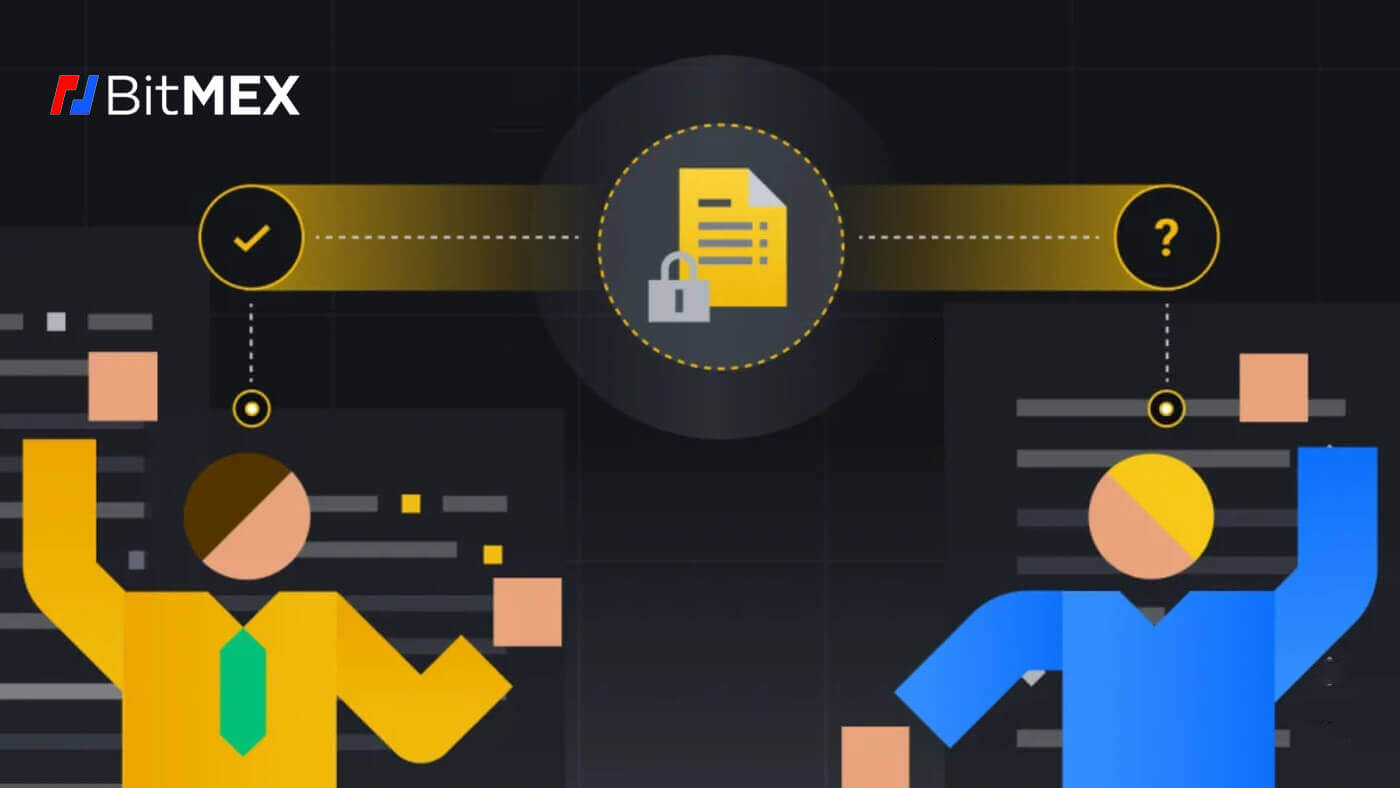
BitMEX හි ගිණුමක් විවෘත කරන්නේ කෙසේද?
විද්යුත් තැපෑලෙන් BitMEX හි ගිණුමක් විවෘත කරන්නේ කෙසේද?
1. මුලින්ම BitMEX වෙබ් අඩවියට ගොස් [ Register ] ක්ලික් කරන්න .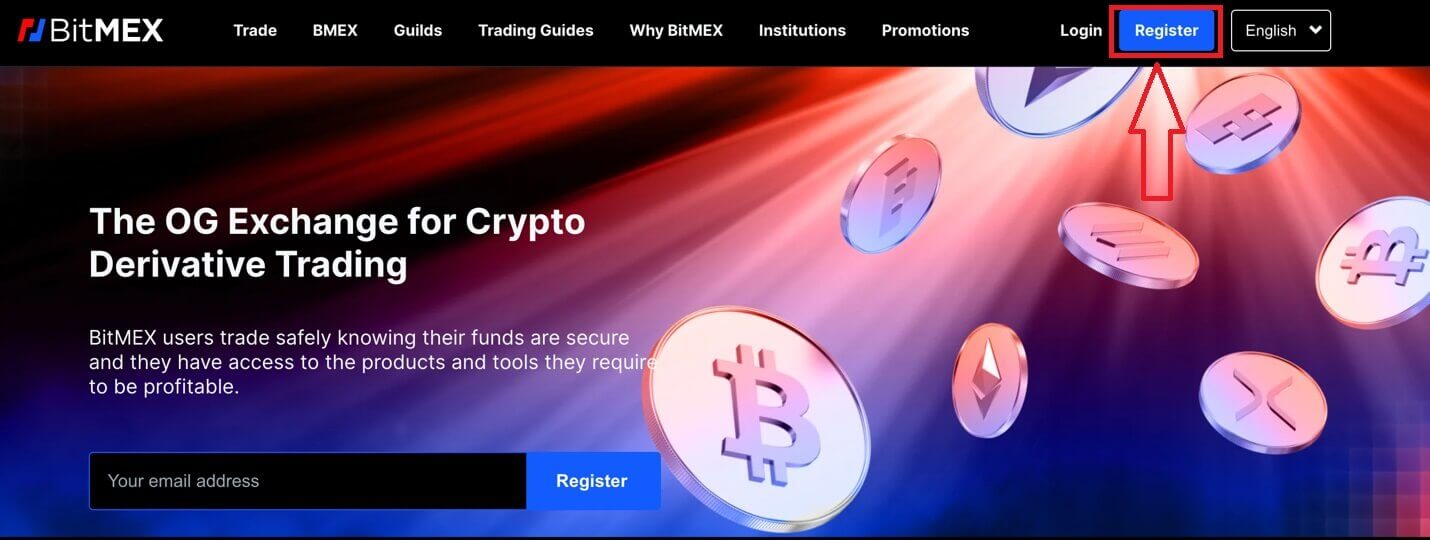
2. උත්පතන කවුළුවක් එනු ඇත, ඔබගේ විද්යුත් තැපෑල සහ ඔබගේ ගිණුම සඳහා මුරපදය පුරවා ඔබගේ රට/ප්රදේශය තෝරන්න. සේවා කොන්දේසි සමඟ ඔබ පිළිගන්නා කොටුව සලකුණු කිරීමට මතක තබා ගන්න.
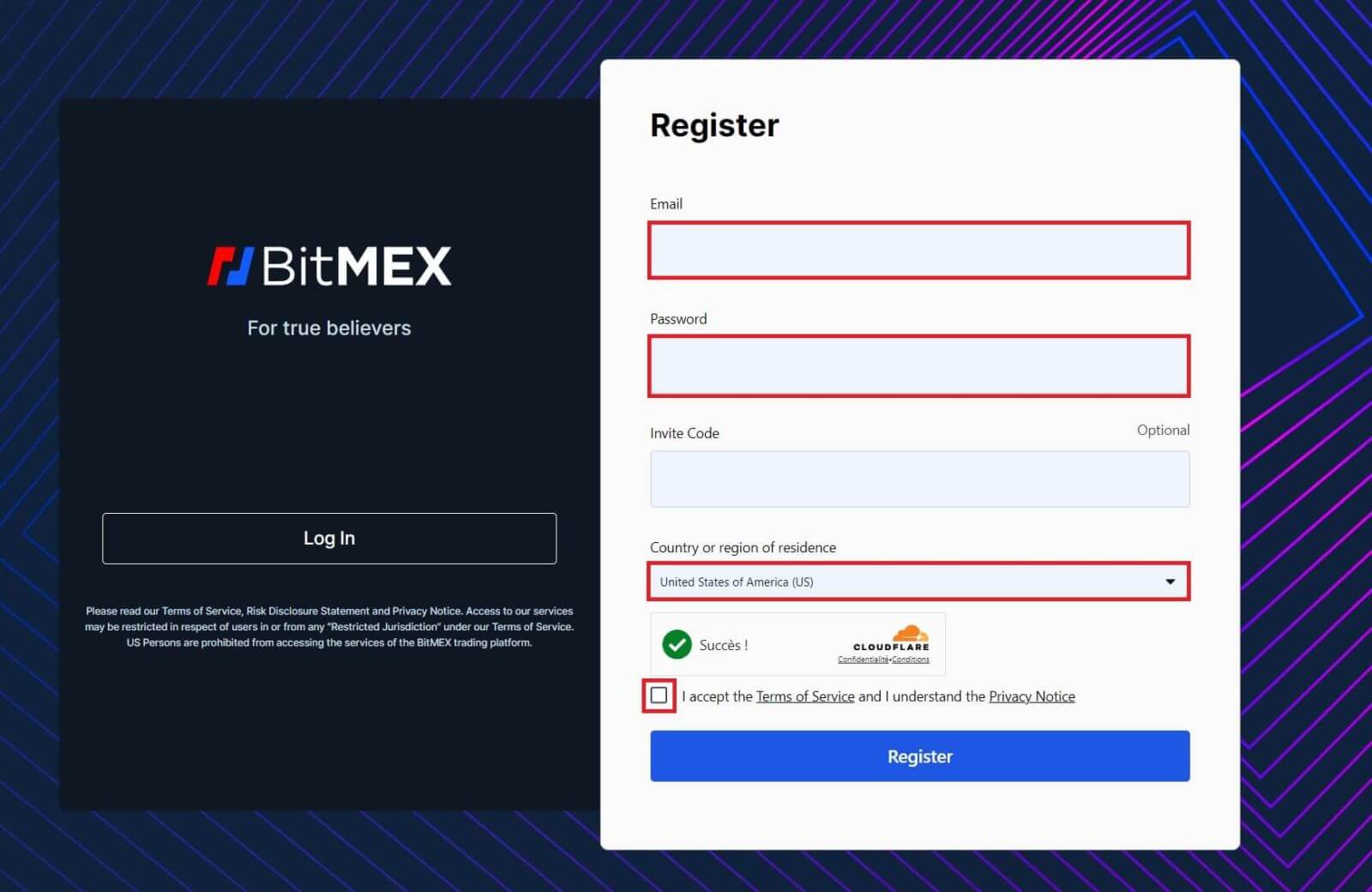
3. [Register] මත ක්ලික් කරන්න.
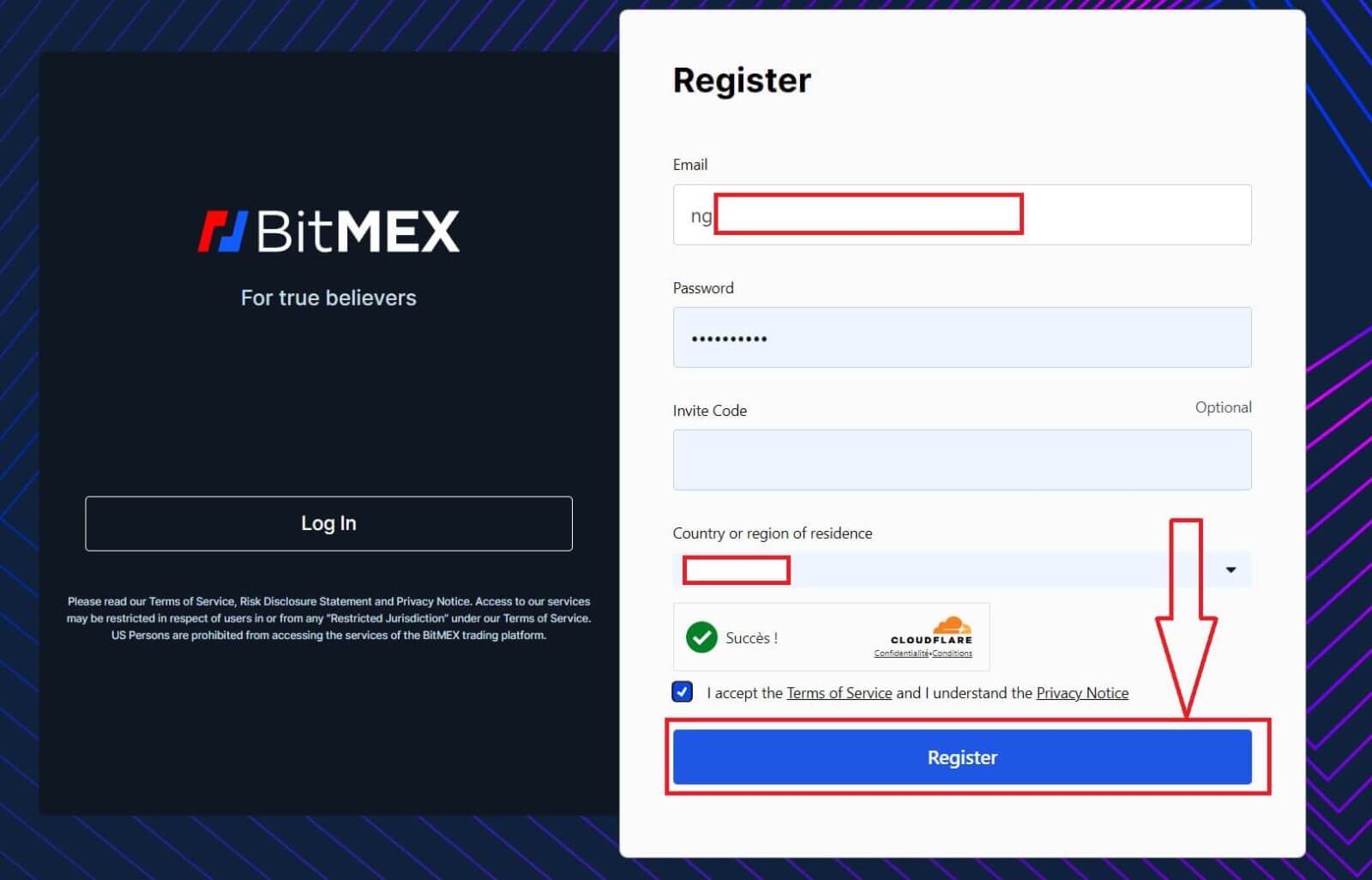
4. ලියාපදිංචි කිරීමේ විද්යුත් තැපෑල ඔබේ විද්යුත් තැපෑලට යවනු ලැබේ, ඔබේ විද්යුත් තැපෑල විවෘත කර එය පරීක්ෂා කරන්න.
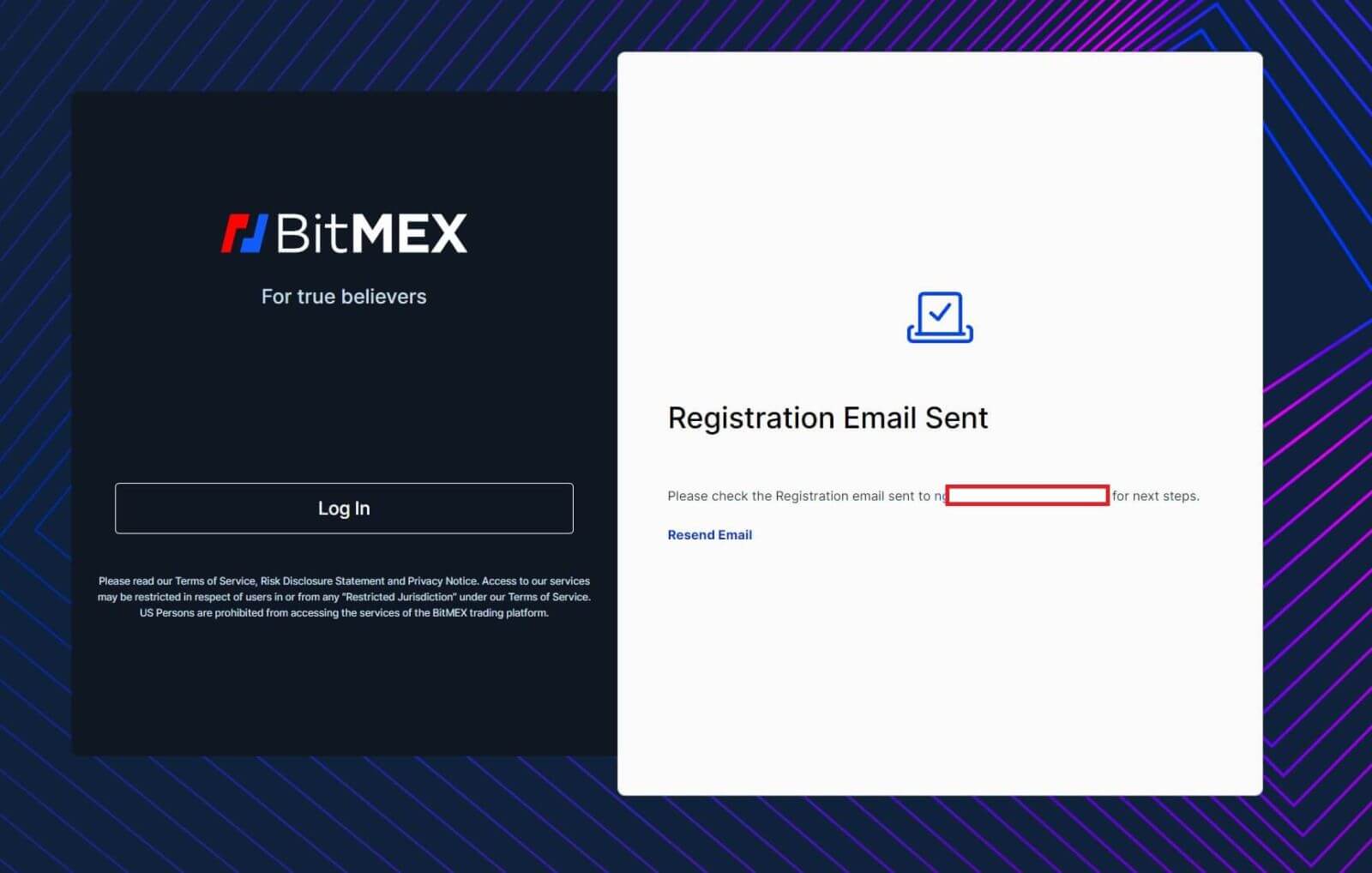
5. තැපෑල විවෘත කර [ඔබේ විද්යුත් තැපෑල තහවුරු කරන්න] ක්ලික් කරන්න.
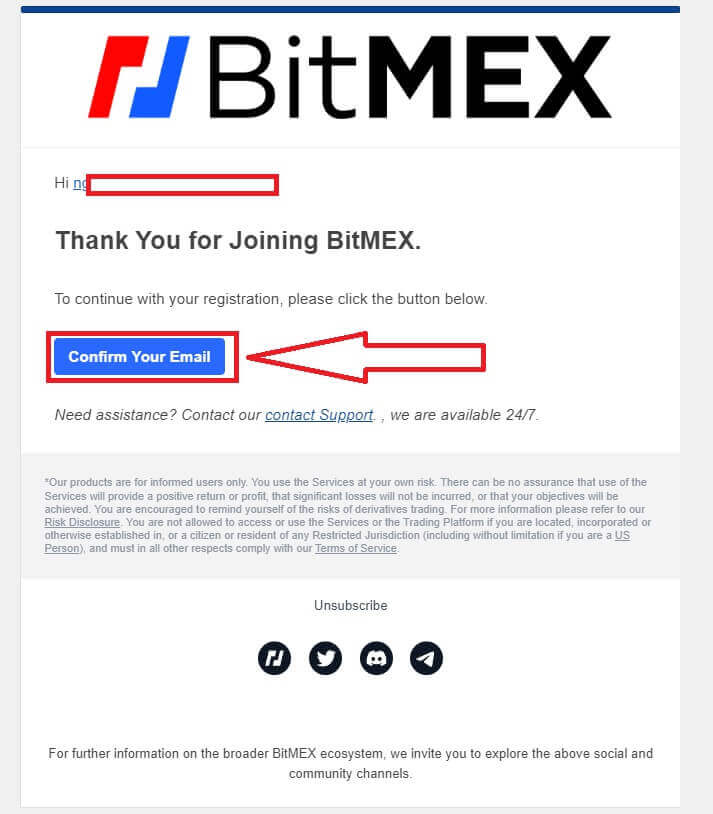
6. pop-up Login Window එකක් එනු ඇත, ඔබගේ ගිණුමට ලොග් වීමට [Login] මත ක්ලික් කර ඊළඟ පියවර ඉදිරියට යන්න.
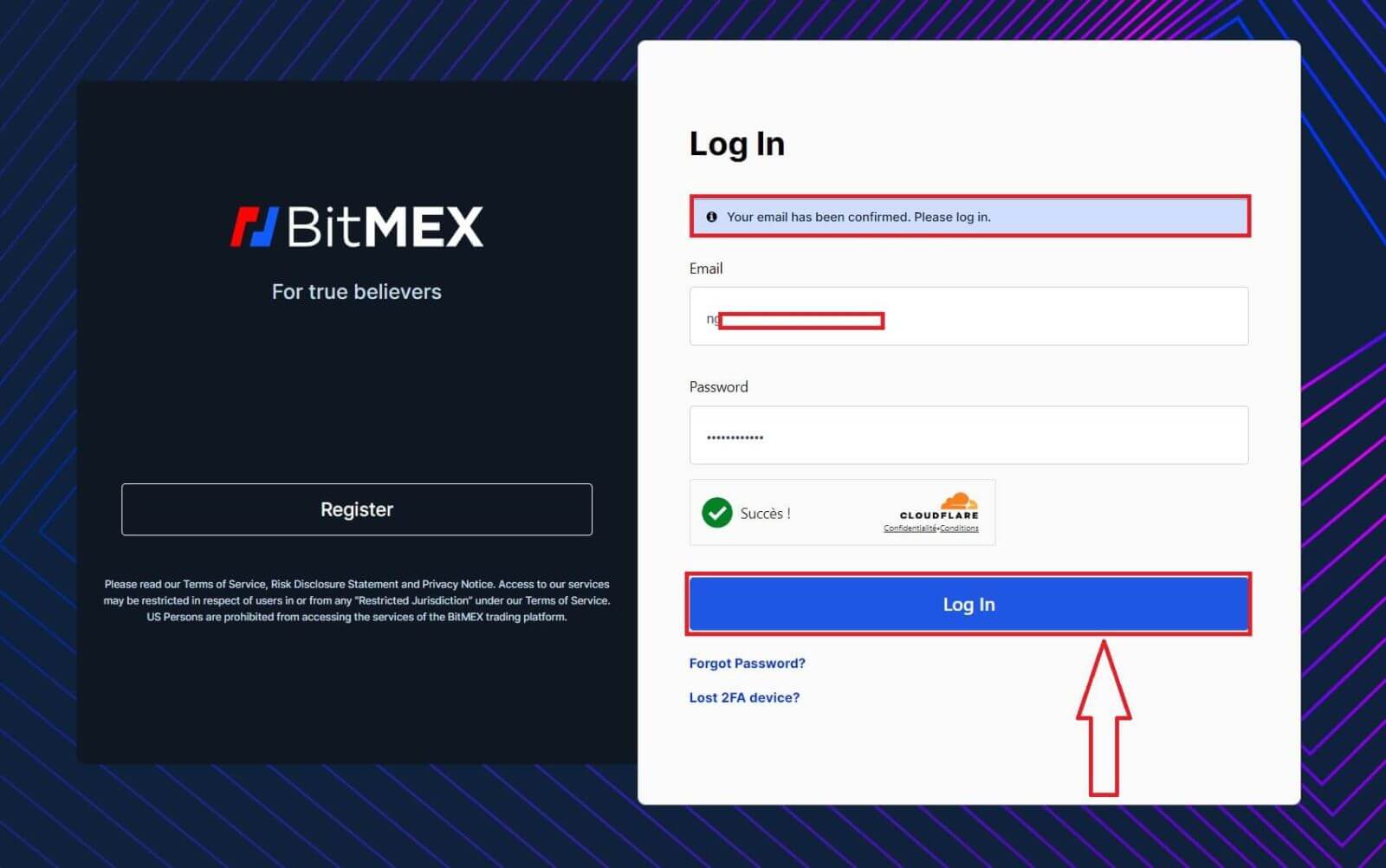
7. ඔබ සාර්ථකව ලියාපදිංචි වූ පසු මෙය BitMEX මුල් පිටුවයි.
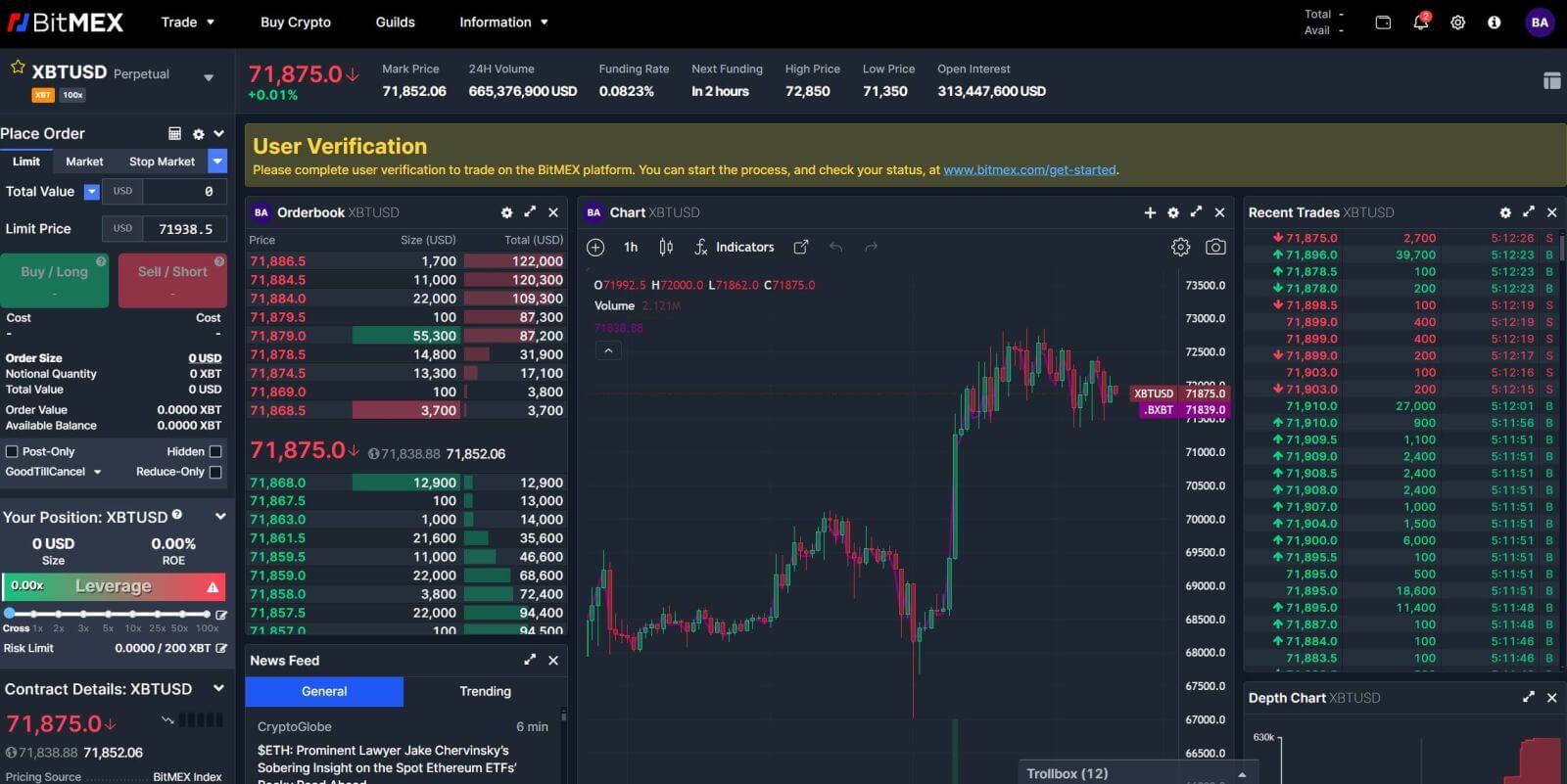
BitMEX යෙදුම මත ගිණුමක් විවෘත කරන්නේ කෙසේද
1. ඔබගේ දුරකථනයේ BitMEX යෙදුම විවෘත කර , [ Register ] මත ක්ලික් කරන්න.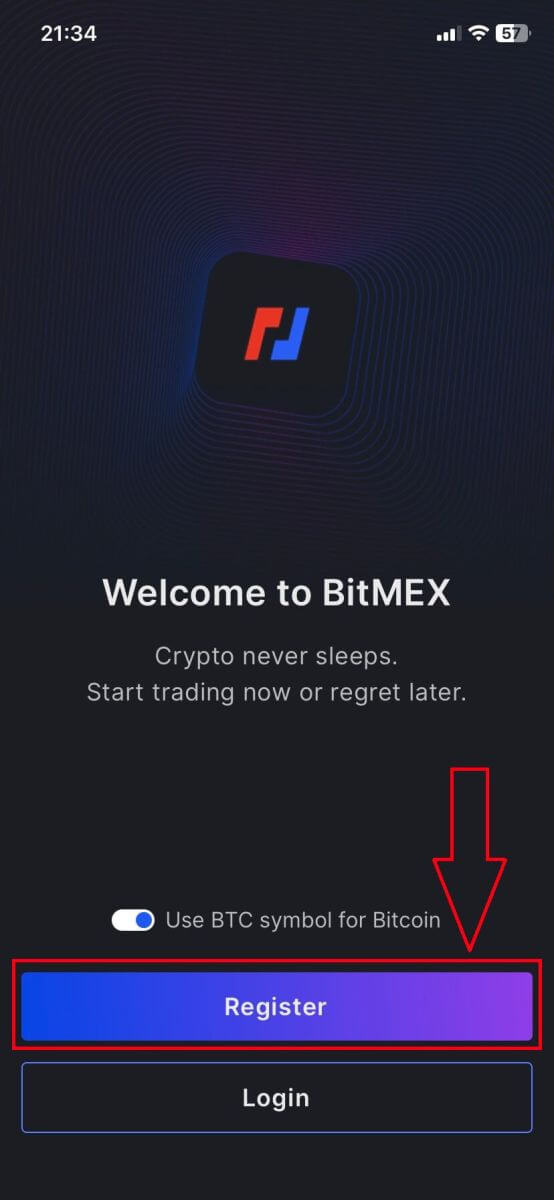
2. ඔබගේ තොරතුරු පුරවා, ඔබ සේවා කොන්දේසි පිළිගන්නා කොටුව මත ලකුණු කර, [ලියාපදිංචිය] මත ක්ලික් කරන්න.
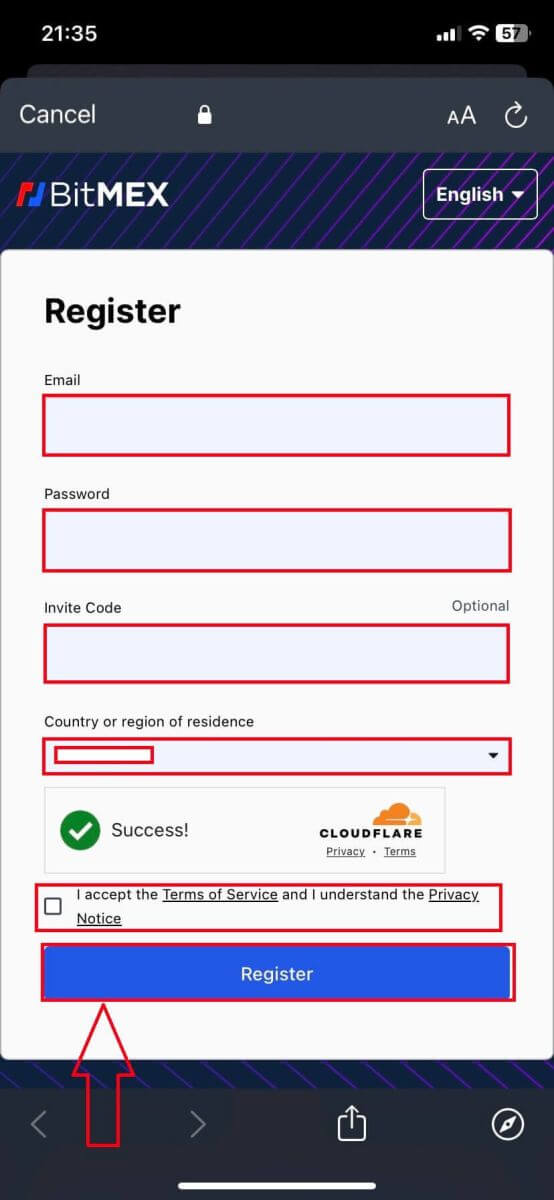
3. ලියාපදිංචි විද්යුත් තැපෑලක් ඔබගේ තැපැල් පෙට්ටියට යවනු ඇත, ඉන්පසු ඔබගේ විද්යුත් තැපෑල පරීක්ෂා කරන්න.
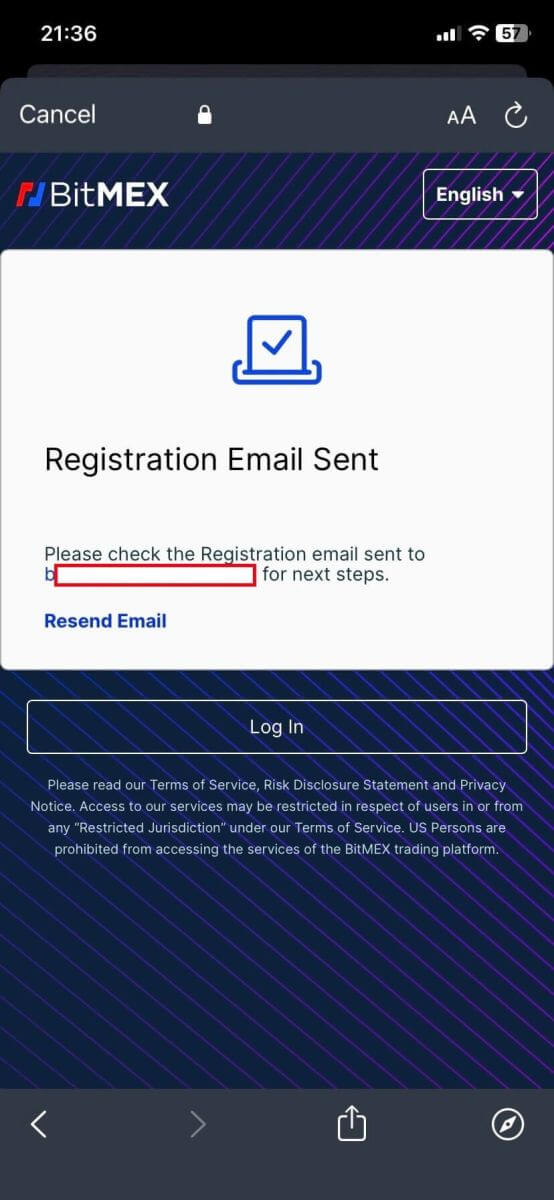
4. විද්යුත් තැපෑල තහවුරු කර ඉදිරියට යාමට [ඔබේ විද්යුත් තැපෑල තහවුරු කරන්න] මත ක්ලික් කරන්න.
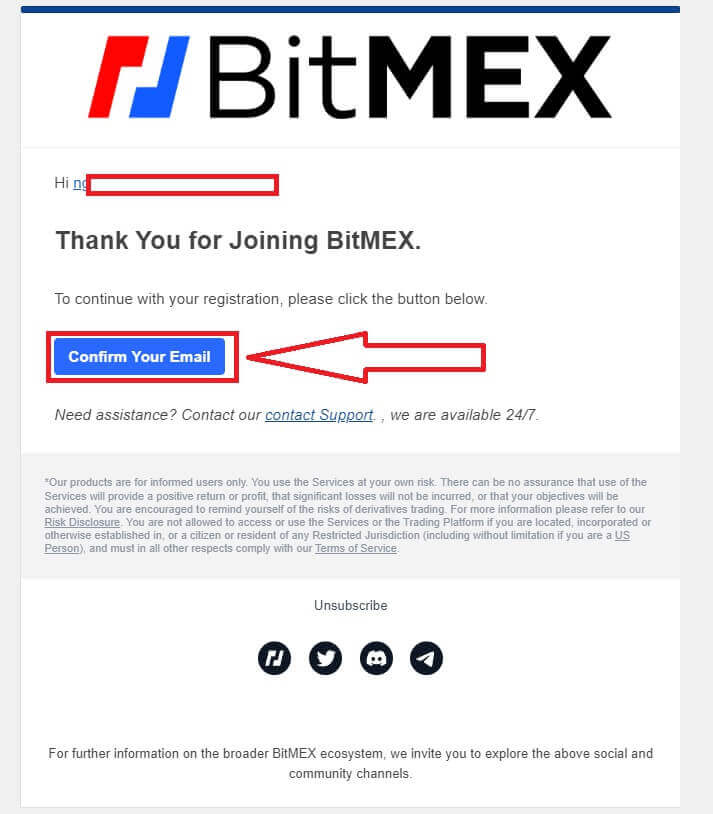
5. ඔබගේ යෙදුම නැවත විවෘත කර ලොග් වන්න. [පිළිගෙන පුරනය වන්න] ක්ලික් කරන්න.
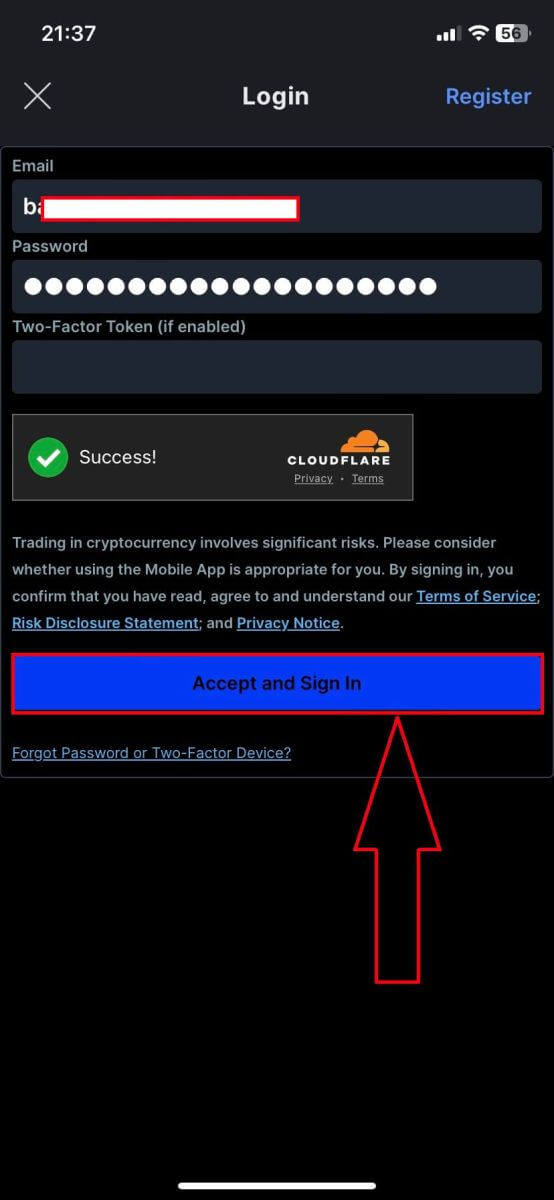
6. ඔබ සාර්ථකව ලියාපදිංචි වූ පසු මුල් පිටුව මෙන්න.
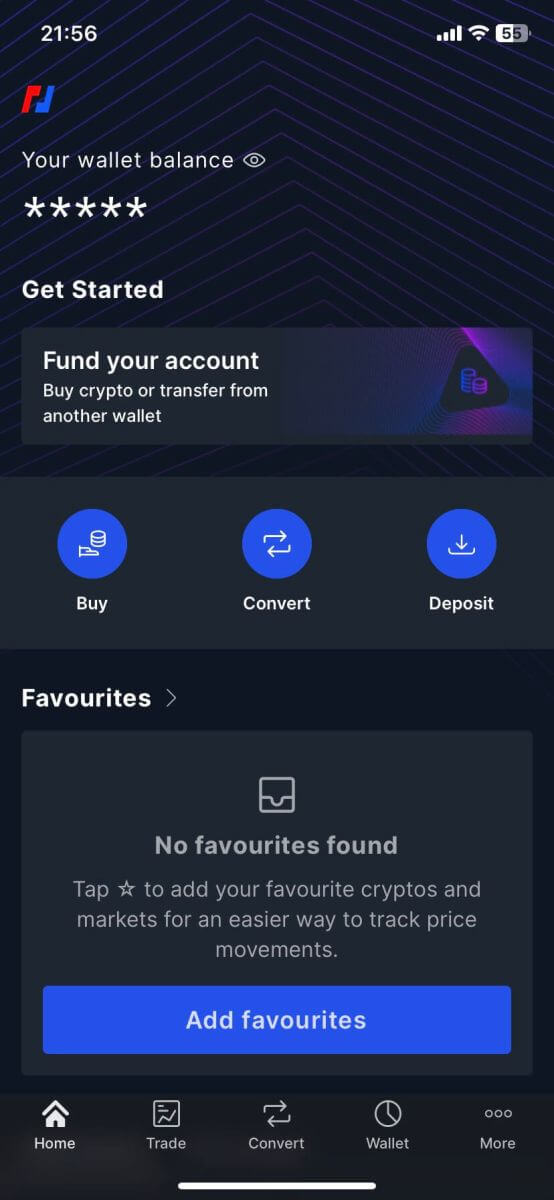
නිතර අසන ප්රශ්න (FAQ)
මට BitMEX වෙතින් ඊමේල් නොලැබෙන්නේ ඇයි?
ඔබට BitMEX වෙතින් ඊමේල් නොලැබෙන්නේ නම්, පහත දෝශ නිරාකරණ පියවර උත්සාහ කරන්න:
- ඔබගේ තැපැල් පෙට්ටියේ ස්පෑම් පෙරහන් පරීක්ෂා කරන්න. අපගේ විද්යුත් තැපෑල ඔබේ අයාචිත තැපැල් හෝ ප්රවර්ධන ෆෝල්ඩරවල අවසන් වීමට ඉඩක් ඇත .
- BitMEX ආධාරක විද්යුත් තැපෑල ඔබේ විද්යුත් තැපැල් සුදු ලැයිස්තුවට එක් කර ඇති බව සහතික කර නැවත ඊමේල් ඉල්ලීමට උත්සාහ කරන්න.
ඔබ තවමත් අපෙන් ඊමේල් නොලබන්නේ නම්, කරුණාකර ඔබගේ ගිණුමට සම්බන්ධ කර ඇති විද්යුත් තැපැල් ලිපිනය භාවිතා කර අප හා සම්බන්ධ වන්න. ඊමේල් බෙදා නොහරින්නේ මන්දැයි අපි තවදුරටත් විමර්ශනය කරන්නෙමු.
මට BitMEX ගිණුම් එකකට වඩා තිබිය හැකිද?
ඔබට ලියාපදිංචි කළ හැක්කේ එක් BitMEX ගිණුමක් පමණි, කෙසේ වෙතත්, ඔබට එම ගිණුමට සම්බන්ධ උප ගිණුම් 5ක් දක්වා සෑදිය හැක.
මගේ විද්යුත් තැපැල් ලිපිනය වෙනස් කරන්නේ කෙසේද?
ඔබගේ BitMEX ගිණුම හා සම්බන්ධ ඊමේල් ලිපිනය වෙනස් කිරීමට, කරුණාකර සහාය වෙත සම්බන්ධ වන්න.
මගේ ගිණුම වසා/මකා දැමිය හැක්කේ කෙසේද?
ඔබගේ ගිණුම වසා දැමීමට, ඔබ BitMEX යෙදුම බාගත කර තිබේද නැද්ද යන්න මත විකල්ප දෙකක් තිබේ.
ඔබට යෙදුම තිබේ නම්, ඔබට පහත පියවර අනුගමනය කිරීමෙන් ඔබගේ ගිණුම වසා දැමීමට ඉල්ලීමක් කළ හැක:
- සංචාලන මෙනුවේ පතුලේ ඇති තවත් ටැබය මත තට්ටු කරන්න
- ගිණුම තෝරා පිටුවේ පහළට අනුචලනය කරන්න
- ගිණුම ස්ථිරව මකන්න මත තට්ටු කරන්න
ඔබ යෙදුම බාගත කර නොමැති නම්, ඔබේ ගිණුම වසා දැමීමට ඔවුන්ගෙන් ඉල්ලා සිටීම සඳහා ඔබට සහාය ලබා ගත හැක.
මගේ ගිණුම අයාචිත තැපෑලක් ලෙස සලකුණු කළේ ඇයි?
ගිණුමකට 0.0001 XBT ට අඩු දළ අගයක් සහිත විවෘත ඇණවුම් ඕනෑවට වඩා තිබේ නම්, ගිණුම අයාචිත තැපැල් ගිණුමක් ලෙස ලේබල් කරනු ලබන අතර ප්රමාණයෙන් 0.0001 XBT ට වඩා කුඩා වන සියලුම ක්රියාදාම ඇණවුම් ස්වයංක්රීයව සැඟවුණු ඇණවුම් බවට පත්වේ.
ස්පෑම් ගිණුම් සෑම පැය 24කට වරක්ම නැවත ඇගයීමට ලක් කෙරෙන අතර වෙළඳ හැසිරීම් වෙනස් වී ඇත්නම් එය සාමාන්ය තත්ත්වයට පත් විය හැක.
ස්පෑම් යාන්ත්රණය පිළිබඳ වැඩි විස්තර සඳහා කරුණාකර අවම ඇණවුම් ප්රමාණය පිළිබඳ අපගේ REST API ලේඛන බලන්න.
BitMEX වෙත ගිණුමට පුරනය වන්නේ කෙසේද
ඔබගේ BitMEX ගිණුමට පුරනය වන්නේ කෙසේද
1. BitMEX වෙබ් අඩවිය විවෘත කර ඉහළ දකුණු කෙළවරේ ඇති [ Login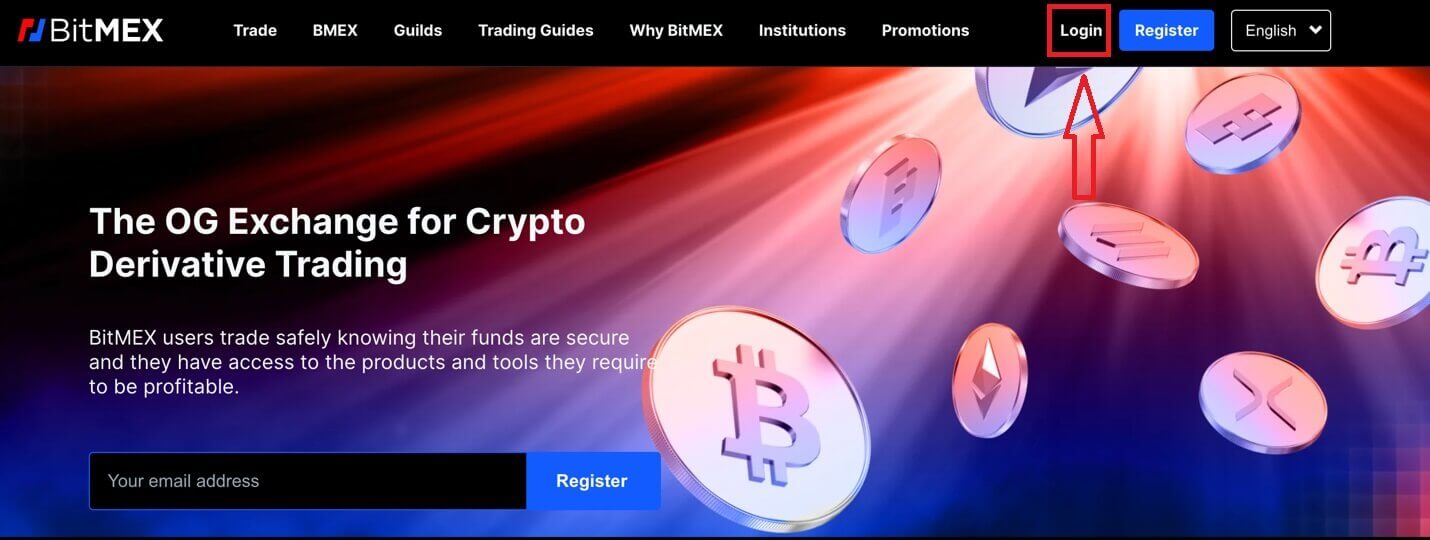
] මත ක්ලික් කරන්න. 2. පුරනය වීමට ඔබගේ විද්යුත් තැපෑල සහ මුරපදය පුරවන්න.
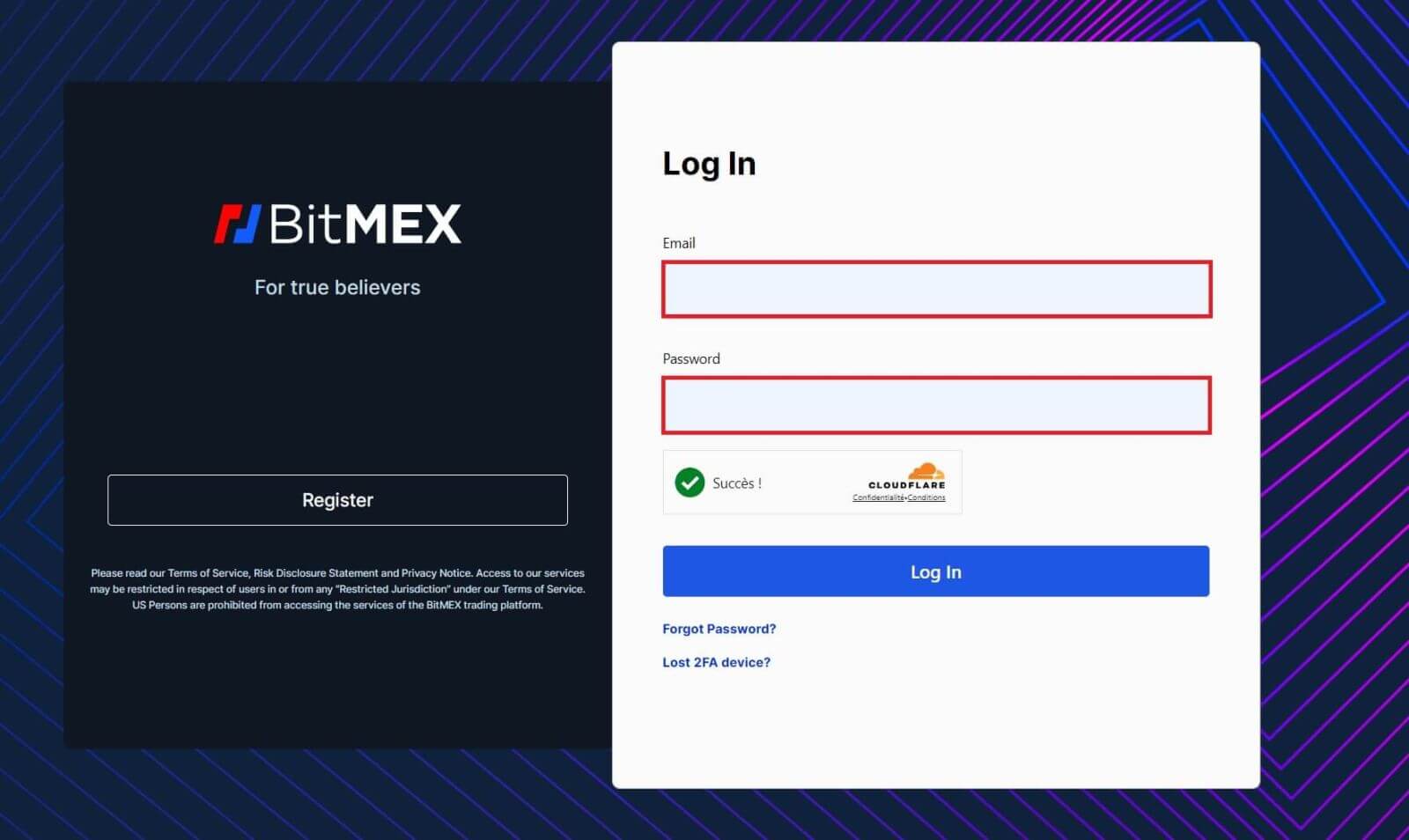
3. ඔබගේ ගිණුමට ලොග් වීමට [ලොග් ඉන්] ක්ලික් කරන්න.
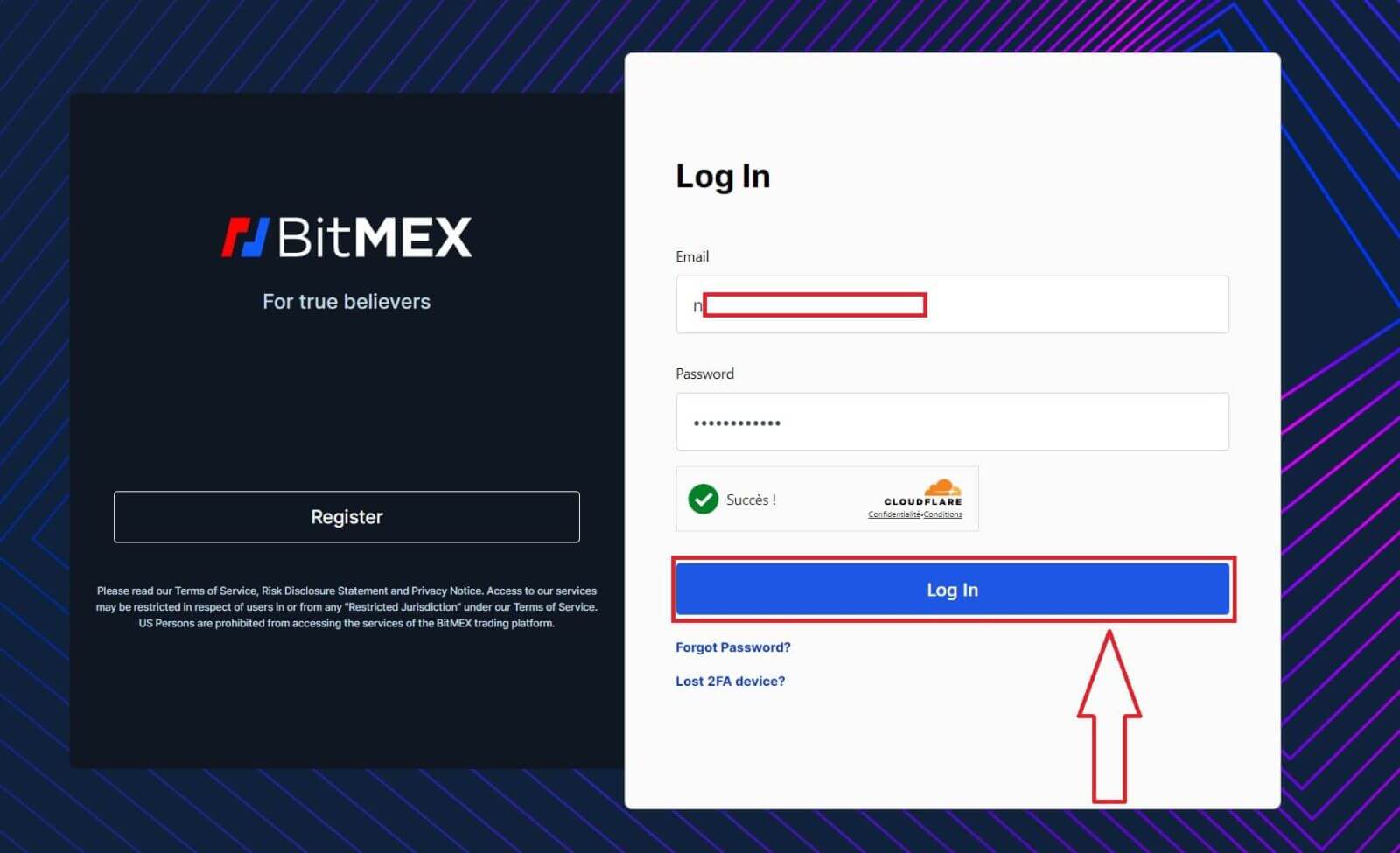
4. ඔබ සාර්ථකව ලොග් වූ විට BitMEX හි මුල් පිටුව මෙයයි.
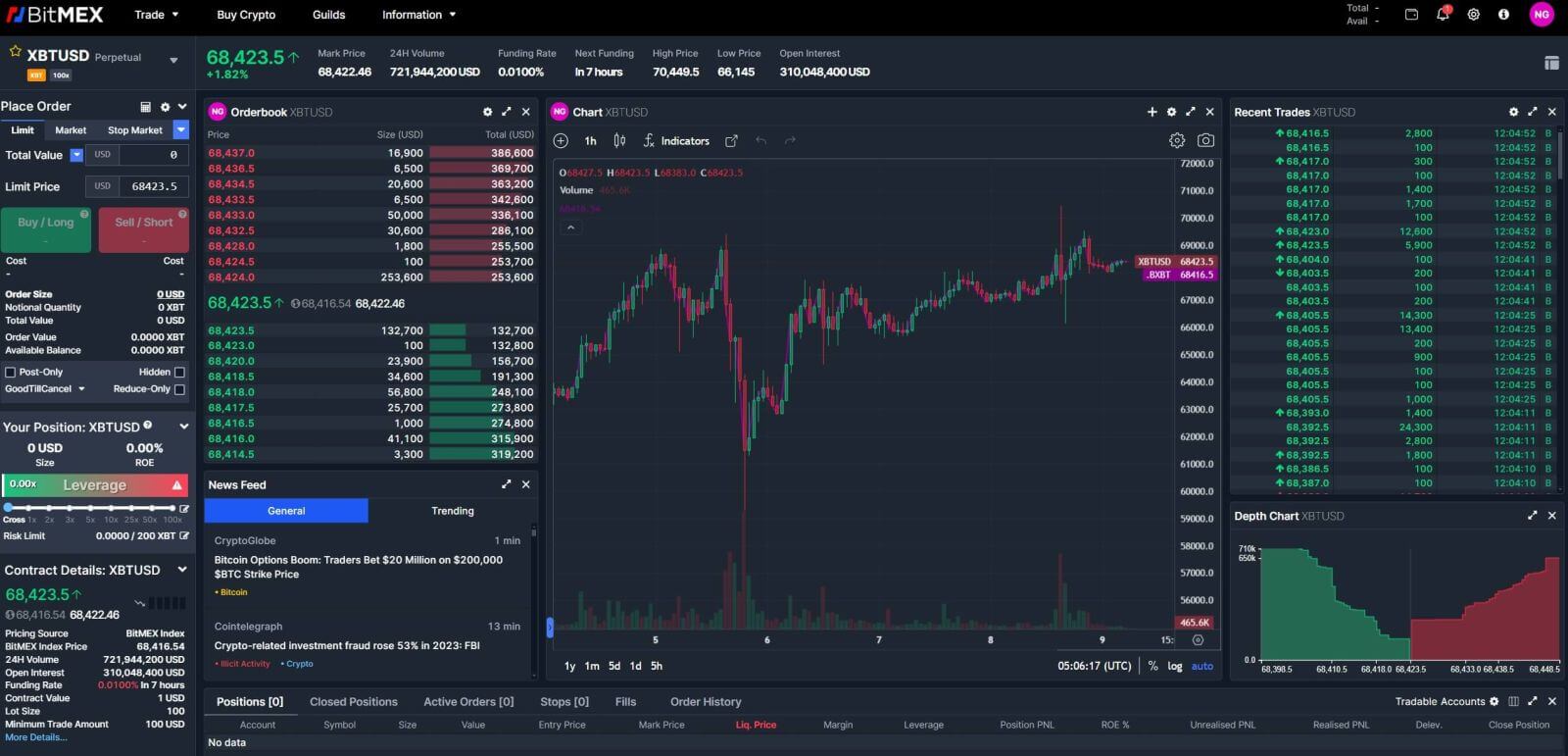
BitMEX යෙදුමට පුරනය වන්නේ කෙසේද
1. ඔබගේ දුරකථනයේ ඔබගේ BitMEX යෙදුම විවෘත කර [ Login ] මත ක්ලික් කරන්න.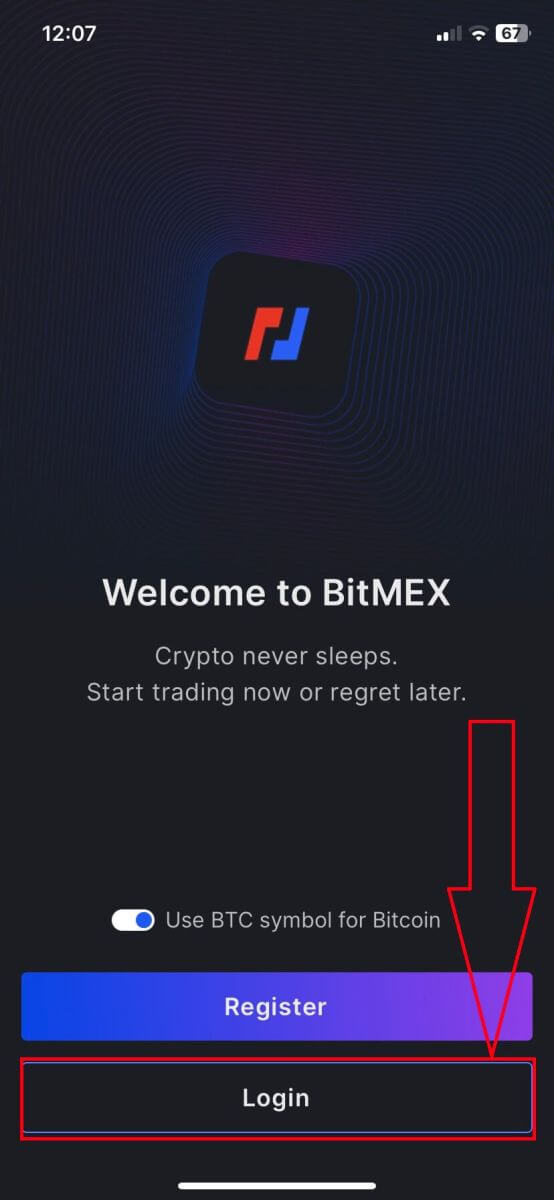
2. පුරනය වීමට ඔබගේ විද්යුත් තැපෑල සහ මුරපදය පුරවන්න, ඔබ මනුෂ්යයෙකු බව තහවුරු කර ගැනීමට කොටුව මත ලකුණු කිරීමට මතක තබා ගන්න.
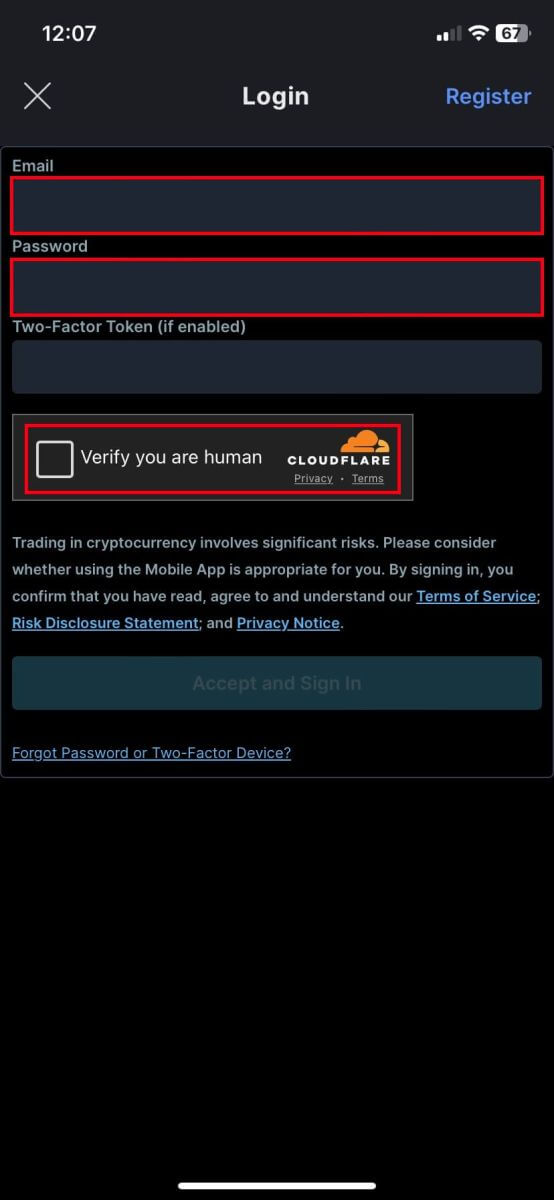
3. ඉදිරියට යාමට [පිළිගෙන පුරනය වන්න] ක්ලික් කරන්න.
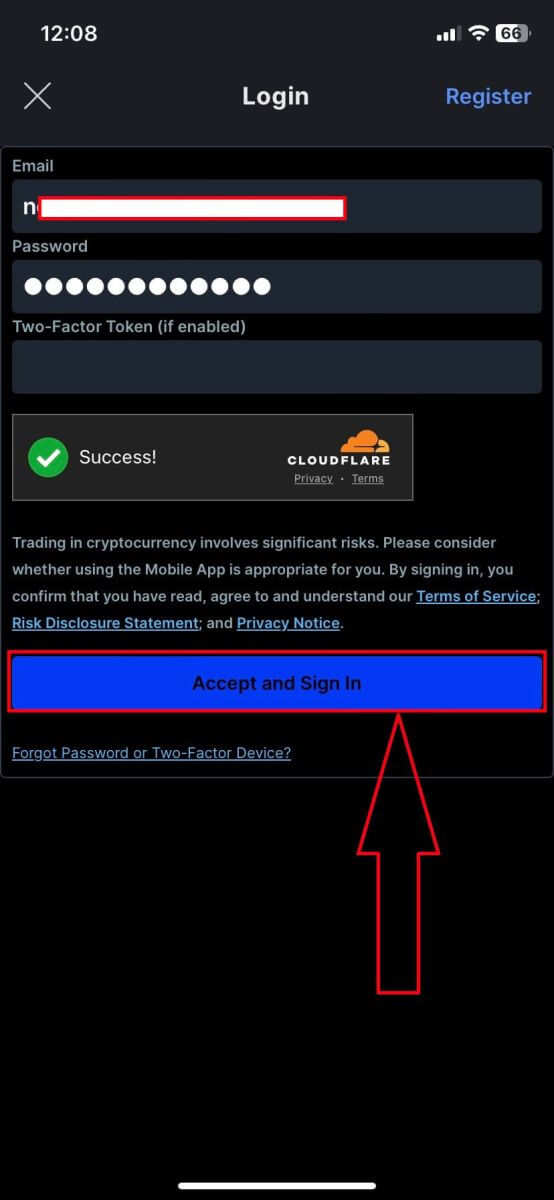
4. ආරක්ෂාව සහතික කිරීම සඳහා ඔබගේ 2 වන මුරපදය සකසන්න.
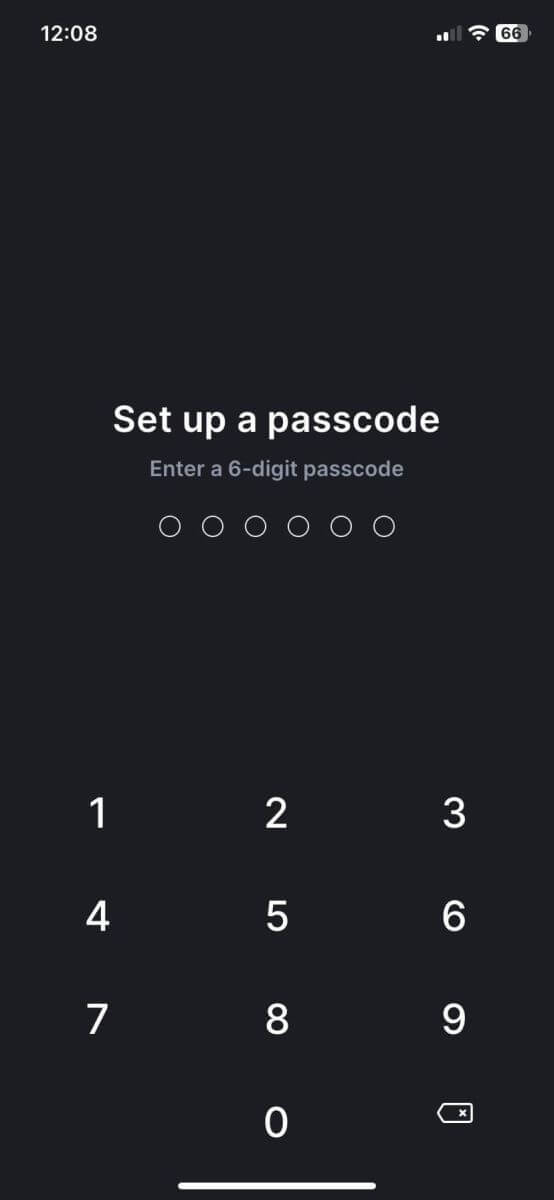
5. මෙන්න ඔබ සාර්ථකව ලොග් වූ පසු මුල් පිටුව.
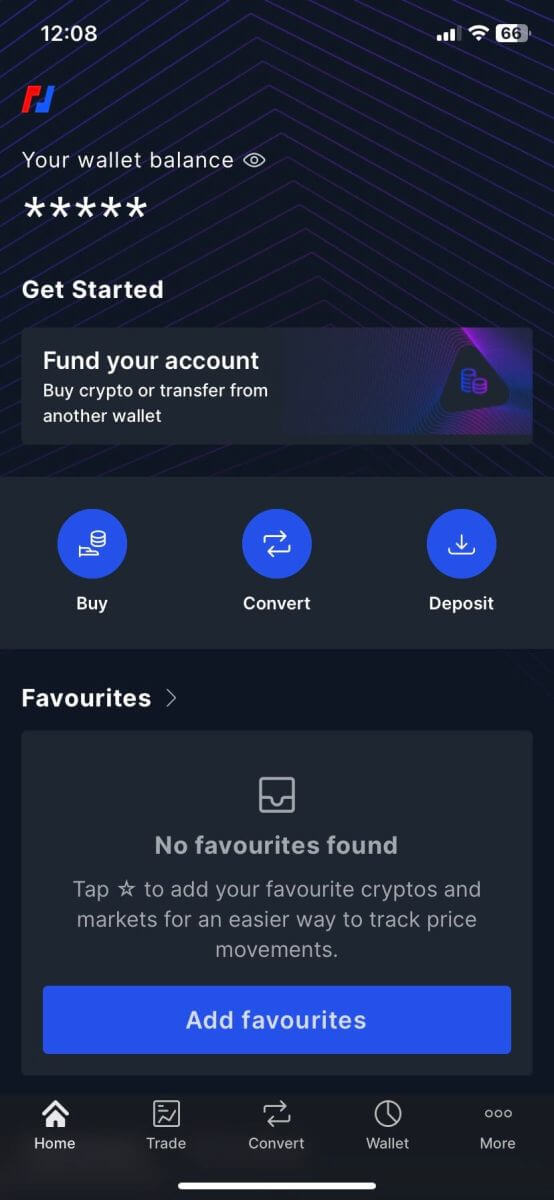
මට BitMEX ගිණුමේ මුරපදය අමතක විය
1. BitMEX වෙබ් අඩවිය විවෘත කර ඉහළ දකුණු කෙළවරේ ඇති [ Login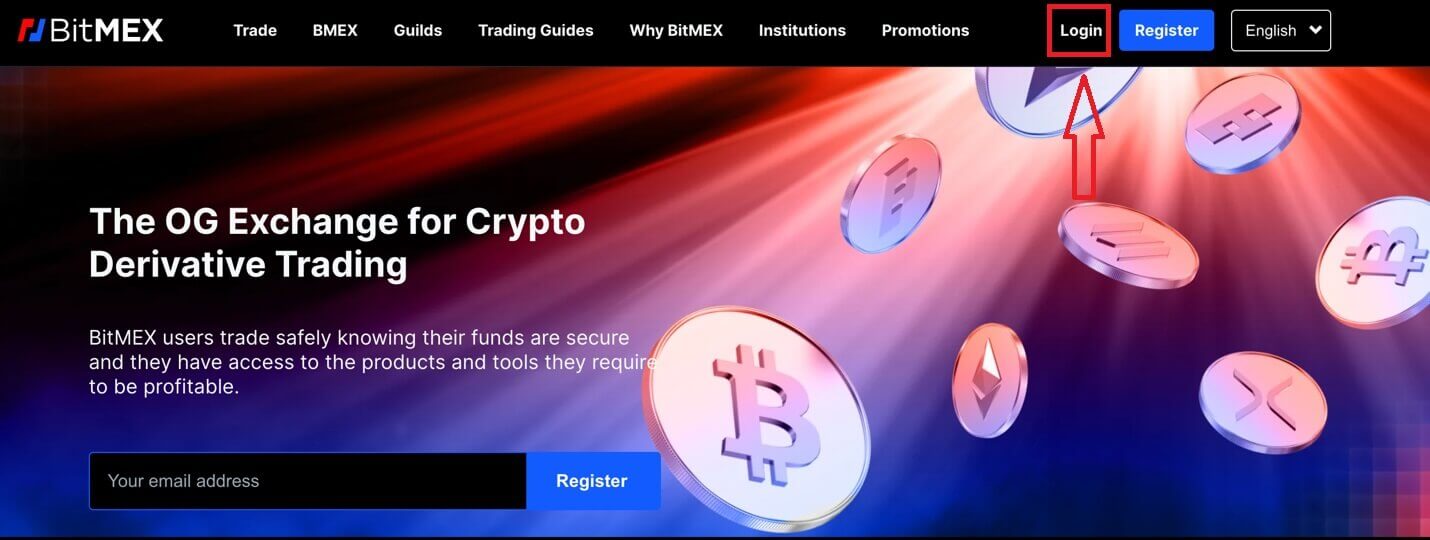
] මත ක්ලික් කරන්න. 2. [Forgot Password] මත ක්ලික් කරන්න.
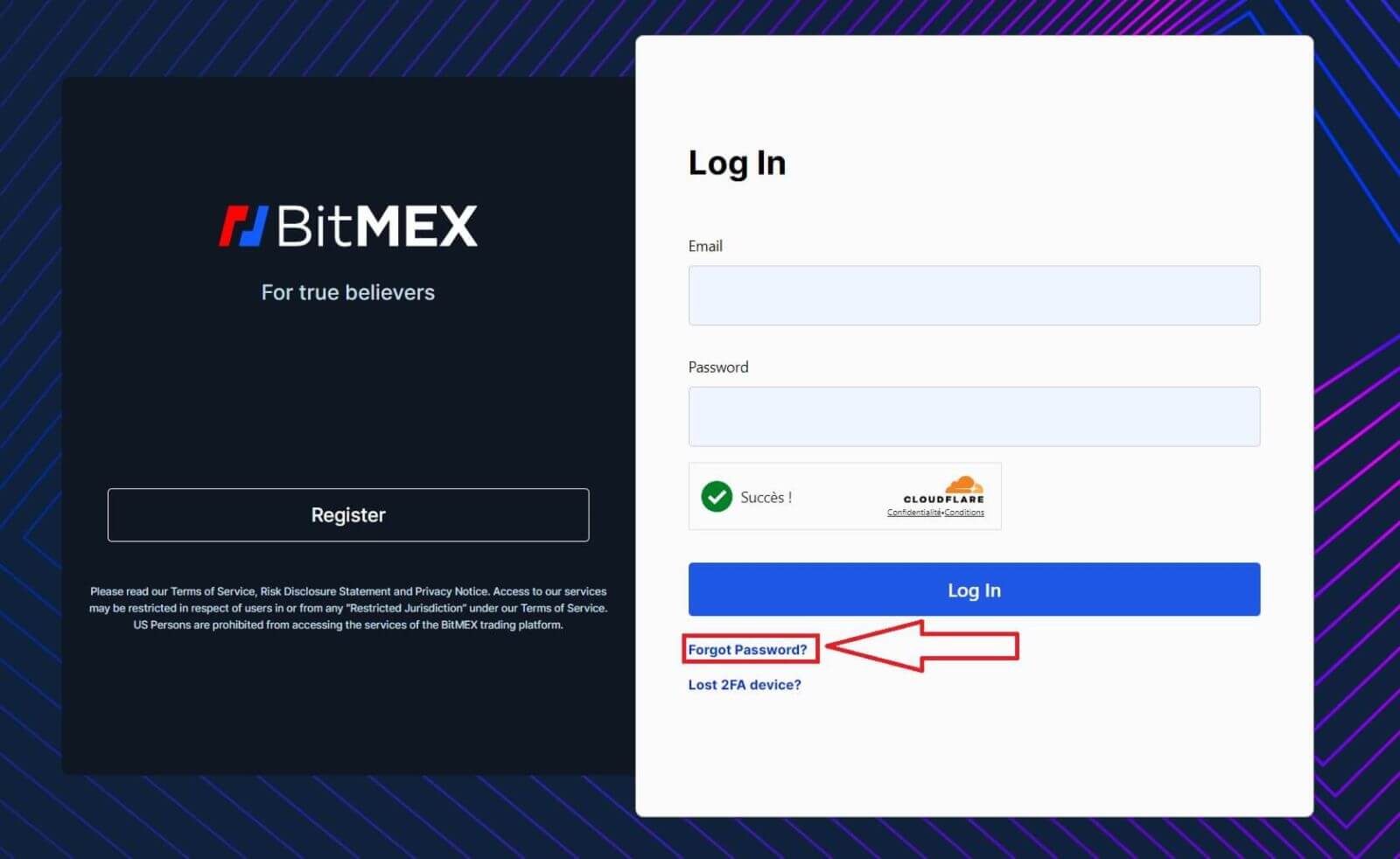
3. ඔබගේ ඊමේල් ලිපිනය පුරවන්න.
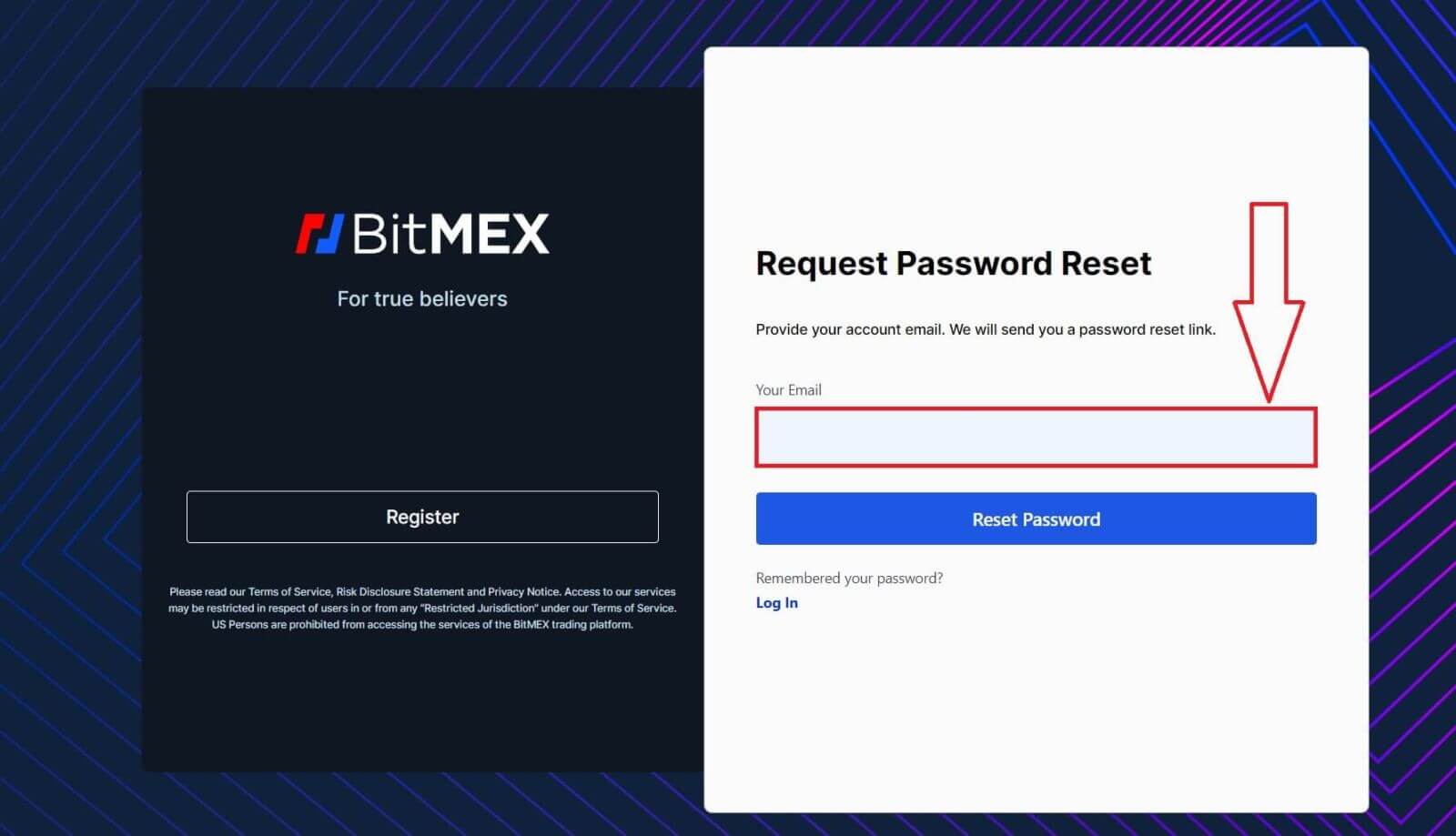
4. ඉදිරියට යාමට [Reset Password] මත ක්ලික් කරන්න.
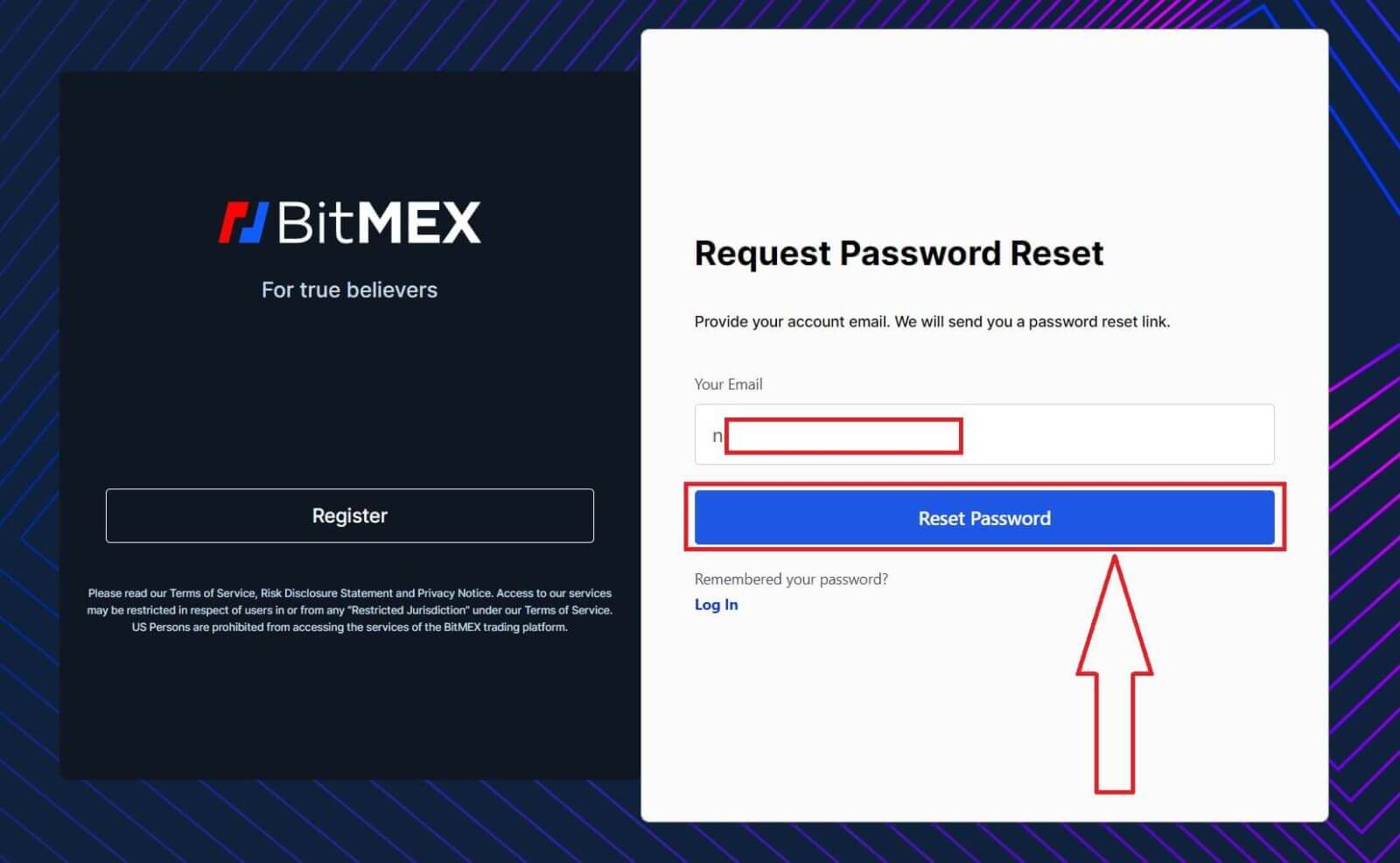
5. මුරපද යළි පිහිටුවීමේ ඉල්ලීම සාර්ථකයි, ඔබගේ තැපැල් පෙට්ටිය විවෘත කර තැපෑල සඳහා පරීක්ෂා කරන්න.
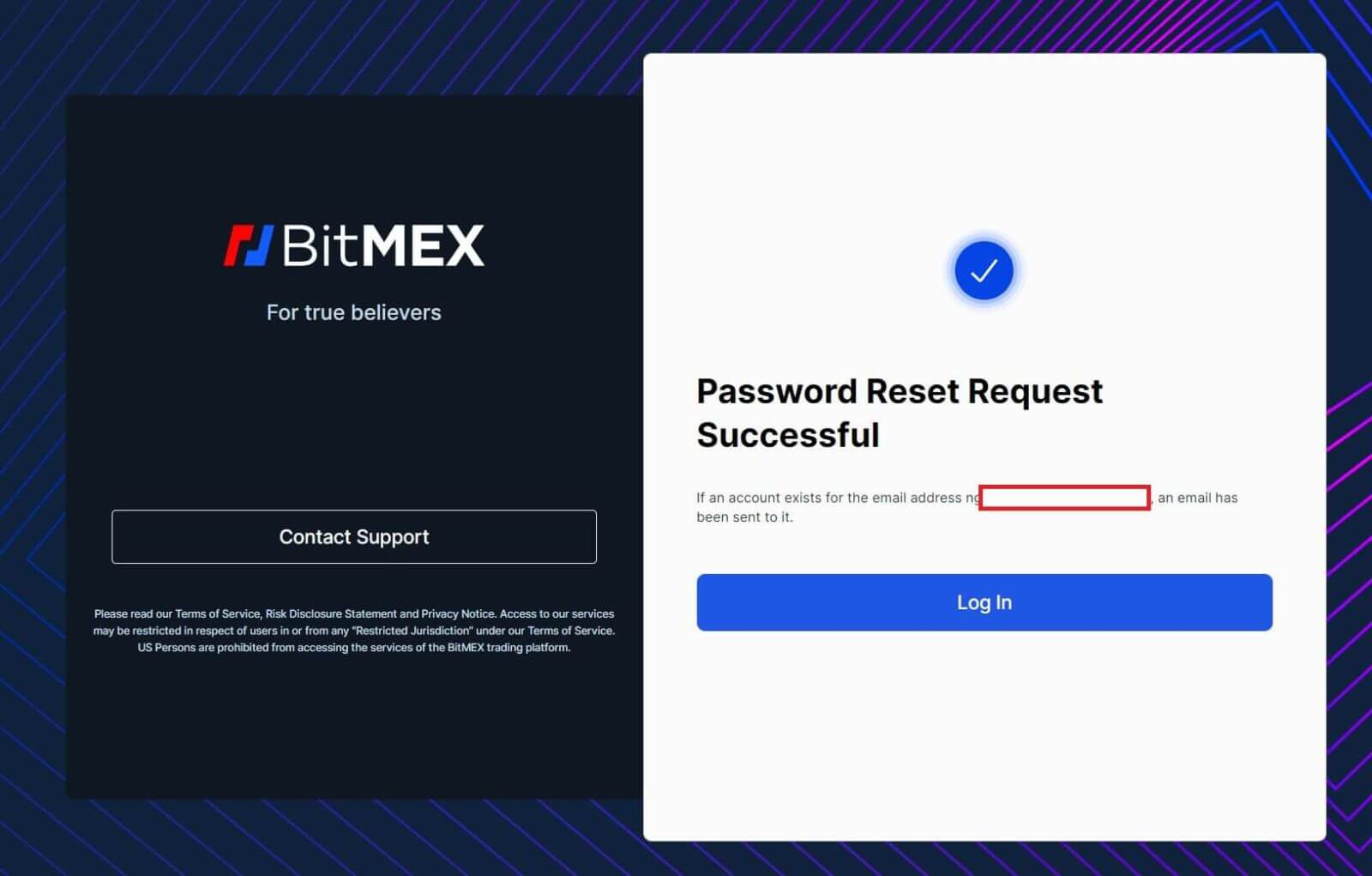
6. ඉදිරියට යාමට [මගේ මුරපදය යළි පිහිටුවන්න] මත ක්ලික් කරන්න.
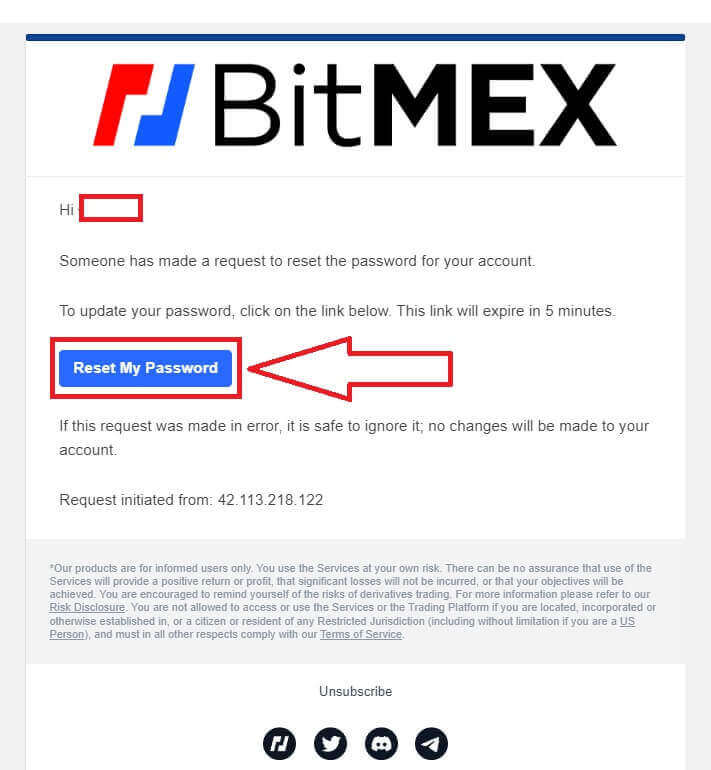
7. ඔබට අවශ්ය නව මුරපදය ටයිප් කරන්න.
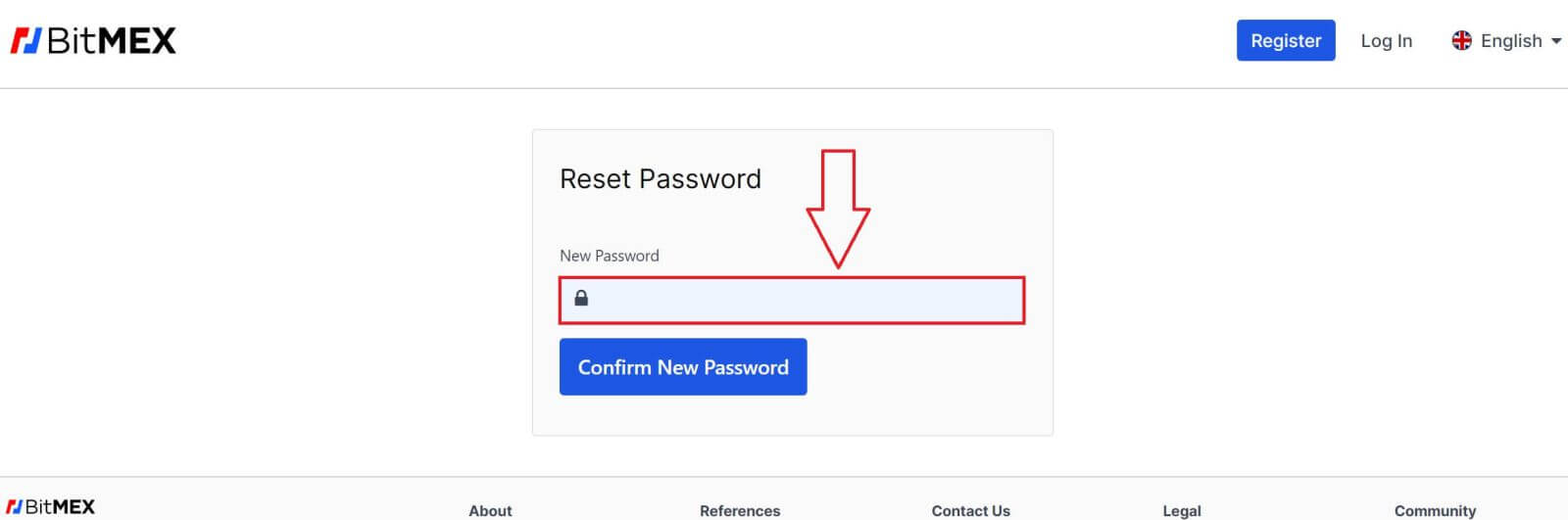
8. සම්පූර්ණ කිරීමට [නව මුරපදය තහවුරු කරන්න] මත ක්ලික් කරන්න.
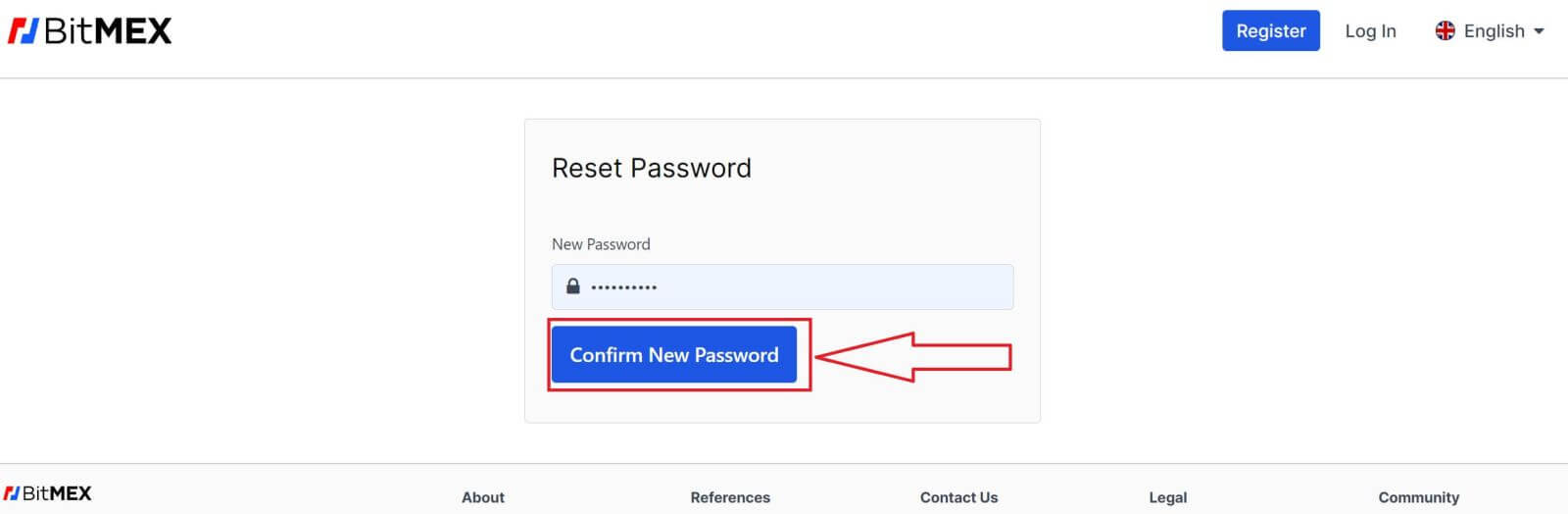
9. ඔබට නැවත ලොග් වීමට අසන්නට pop-up window එකක් එයි. විද්යුත් තැපෑල සහ නව මුරපදය පුරවා සම්පූර්ණ කිරීමට [ලොග් ඉන්] ක්ලික් කරන්න.
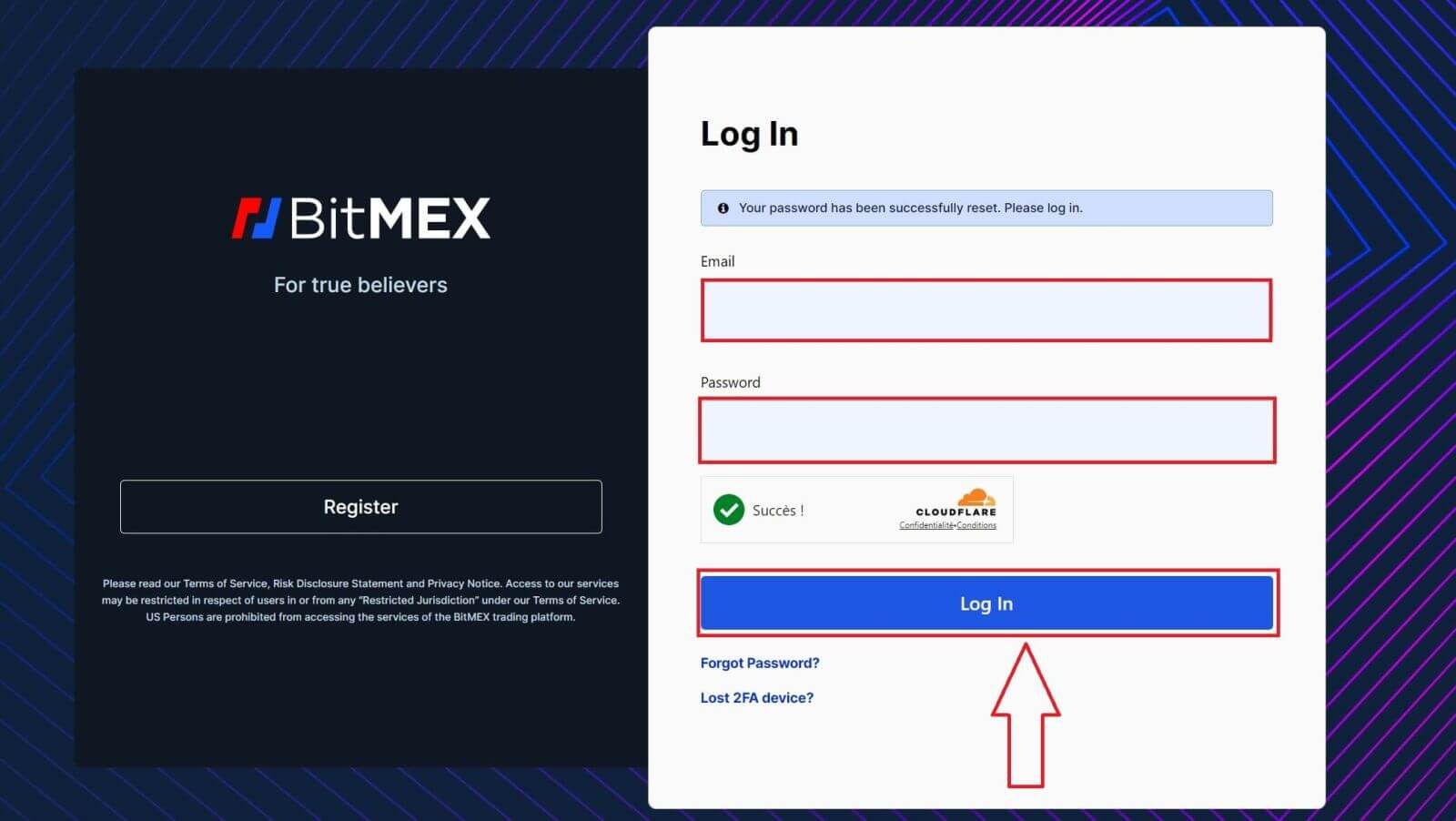
10. සුභ පැතුම්, ඔබ ඔබේ මුරපදය සාර්ථකව යළි පිහිටුවයි.
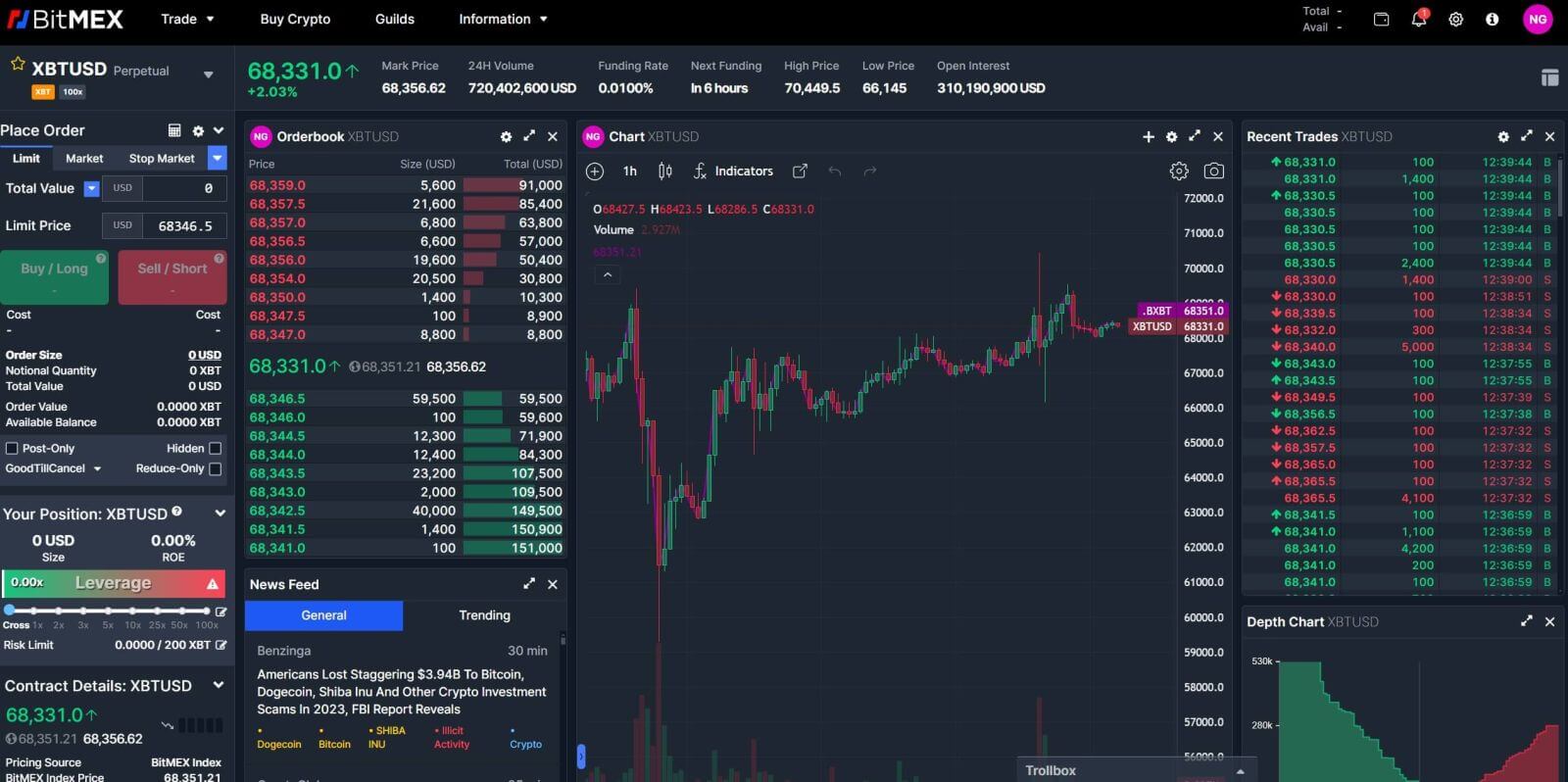
නිතර අසන ප්රශ්න (FAQ)
ද්වි සාධක ටෝකනයක් (2FA) යනු කුමක්ද?
ද්වි-සාධක සත්යාපනය (2FA) යනු සබැඳි ගිණුමකට ප්රවේශය ලබා ගැනීමට උත්සාහ කරන පුද්ගලයින් ඔවුන් පවසන අය බව සහතික කිරීම සඳහා භාවිතා කරන අමතර ආරක්ෂණ ස්ථරයකි. ඔබ ඔබේ BitMEX ගිණුමේ 2FA සක්රීය කර ඇත්නම්, ඔබට ලොග් විය හැක්කේ ඔබ ඔබේ 2FA උපාංගය මගින් ජනනය කරන ලද 2FA කේතය ද ඇතුළත් කර ඇත්නම් පමණි.
මෙය ඔබගේ දුරකථනයෙන් හෝ ආරක්ෂක උපාංගයෙන් අමතර සත්යාපනයකින් තොරව සොරකම් කරන ලද මුරපද සහිත හැකර්වරුන් ඔබගේ ගිණුමට ඇතුළු වීම වළක්වයි.
2FA අනිවාර්යද?
ගිණුමේ ආරක්ෂාව වැඩි දියුණු කිරීම සඳහා, 2021 ඔක්තෝබර් 26 දින 04:00 UTC ට දාම ආපසු ගැනීම් සඳහා 2FA අනිවාර්ය වී ඇත.
මම 2FA සබල කරන්නේ කෙසේද?
1. ආරක්ෂක මධ්යස්ථානය වෙත යන්න.
2. Add TOTP හෝ Add Yubikey බොත්තම ක්ලික් කරන්න. 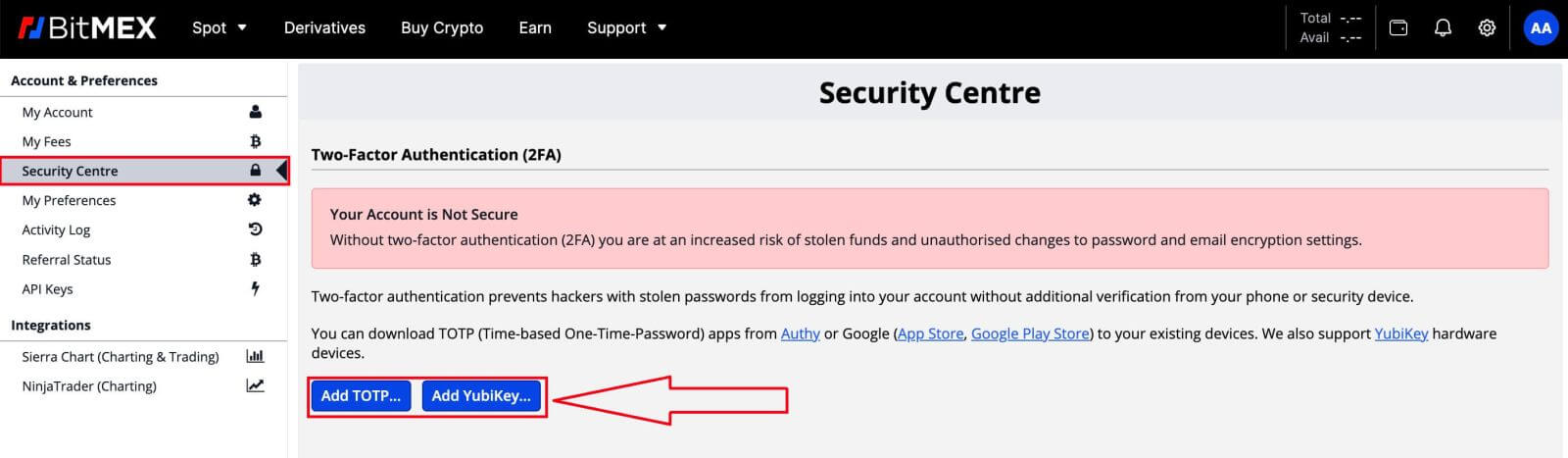
3. ඔබ කැමති සත්යාපන යෙදුම සමඟ ඔබගේ ජංගම උපාංගය භාවිතයෙන් QR කේතය පරිලෝකනය කරන්න 4. BitMEX
5 හි ද්වි-සාධක ටෝකන්
ක්ෂේත්රයට
යෙදුම උත්පාදනය කර ඇති ආරක්ෂක ටෝකනය ඇතුළු කරන්න. TOTP තහවුරු කරන්න බොත්තම ක්ලික් කරන්න.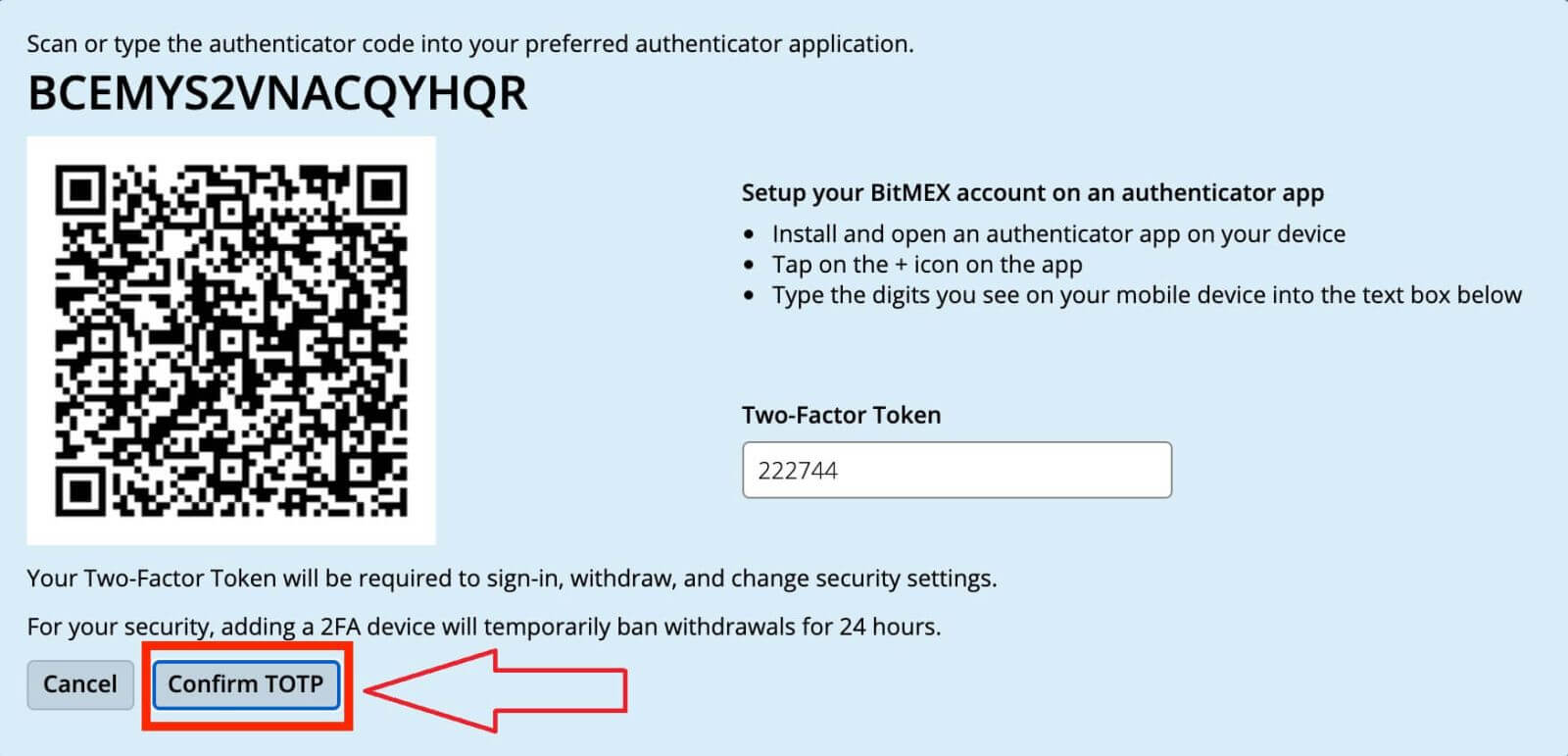
මම 2FA සබල කළ පසු කුමක් සිදුවේද?
ඔබ එය සාර්ථකව තහවුරු කළ පසු, 2FA ඔබගේ ගිණුමට එක් කරනු ඇත. ඔබ BitMEX වෙතින් ලොග් වීමට හෝ ඉවත් වීමට කැමති සෑම අවස්ථාවකම ඔබේ උපාංගය උත්පාදනය කරන 2FA කේතය ඇතුළත් කිරීමට ඔබට අවශ්ය වනු ඇත.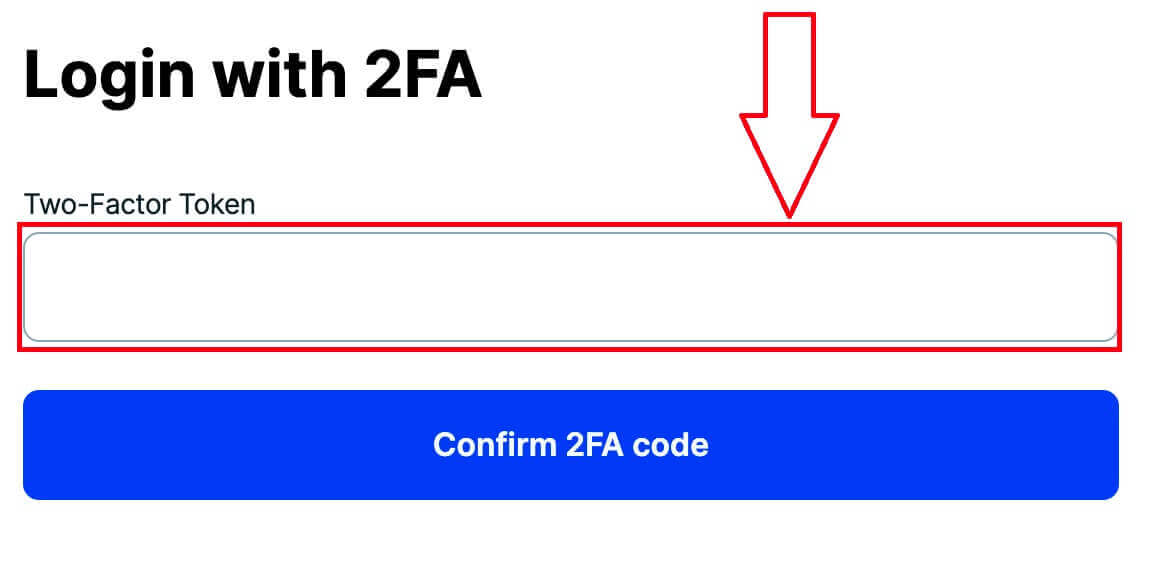
මගේ 2FA නැති වුණොත්?
Authenticator කේතය/QR කේතය භාවිතයෙන් නැවත 2FA පිහිටුවීම
ඔබ TOTP හෝ Add Yubikey ක්ලික් කරන විට ආරක්ෂක මධ්යස්ථානයේ දකින Authenticator කේතය හෝ QR කේතය පිළිබඳ වාර්තාවක් ඔබ තබා ගන්නේ නම් , ඔබට එය ඔබගේ උපාංගයේ නැවත පිහිටුවීමට භාවිත කළ හැක. මෙම කේත ඔබ ඔබේ 2FA පිහිටුවූ විට පමණක් දෘශ්යමාන වන අතර ඔබේ 2FA දැනටමත් සබල කර ඇති පසු එහි නොතිබෙනු ඇත.
එය නැවත පිහිටුවීමට ඔබට අවශ්ය වනුයේ QR කේතය පරිලෝකනය කිරීම හෝ Google Authenticator හෝ Authy යෙදුම වෙත Authenticator කේතය ඇතුළත් කිරීමයි . එය ඔබට පිවිසුම් පිටුවේ ඇති ද්වි සාධක ටෝකන ක්ෂේත්රයට ඇතුළු කළ හැකි එක් වරක් මුරපද ජනනය කරයි .
ඔබ ගත යුතු නිවැරදි පියවර මෙන්න:
- ඔබගේ උපාංගයේ Authenticator යෙදුමක් ස්ථාපනය කර විවෘත කරන්න
- ගිණුම එක් කරන්න ( + Google Authenticator සඳහා නිරූපකය . Authy සඳහා ගිණුම එක් කරන්න සැකසීම )
- Enter Setup Key හෝ Enter Code Manual තෝරන්න
Reset Code හරහා 2FA අක්රිය කිරීම
ඔබ ඔබේ ගිණුමට 2FA එකතු කළ පසු, ඔබට ආරක්ෂක මධ්යස්ථානයෙන් Reset Code එකක් ලබා ගත හැක. ඔබ එය ලියා ආරක්ෂිත ස්ථානයක ගබඩා කර තැබුවහොත් ඔබට එය ඔබගේ 2FA නැවත සැකසීමට භාවිතා කළ හැක.
2FA අක්රිය කිරීමට සහය සම්බන්ධ කර ගැනීම අවසාන විසඳුම ලෙස, ඔබ සතුව ඔබගේ Authenticator හෝ යළි පිහිටුවීමේ කේතය
නොමැති නම් , ඔබට ඔබගේ 2FA අක්රිය කරන ලෙස ඉල්ලා සහාය සම්බන්ධ කර ගත හැක. මෙම ක්රමය හරහා, ඔබට අනුමත වීමට පැය 24ක් දක්වා ගත හැකි ID සත්යාපනය සම්පූර්ණ කිරීමට අවශ්ය වනු ඇත.
මගේ 2FA අවලංගු වන්නේ ඇයි?
2FA අවලංගු වීමට වඩාත් පොදු හේතුව වන්නේ ඔබගේ උපාංගයේ දිනය හෝ වේලාව නිවැරදිව සකසා නොමැති වීමයි.
මෙය නිවැරදි කිරීමට, Android මත Google Authenticator සඳහා , කරුණාකර පහත පියවර අනුගමනය කරන්න:
- Google Authenticator යෙදුම විවෘත කරන්න
- සැකසීම් වෙත යන්න
- කේත සඳහා වේලාව නිවැරදි කිරීම මත ක්ලික් කරන්න
- දැන් සමමුහුර්ත කරන්න ක්ලික් කරන්න
ඔබ iOS භාවිතා කරන්නේ නම්, කරුණාකර පහත පියවර අනුගමනය කරන්න:
- ඔබගේ උපාංගයේ සැකසුම් විවෘත කරන්න
- සාමාන්ය දින වේලාව වෙත යන්න
- ස්වයංක්රීයව සකසන්න ක්රියාත්මක කර නිවැරදි වේලා කලාපය තීරණය කිරීමට ඔබගේ උපාංගයට එහි වත්මන් ස්ථානය භාවිතා කිරීමට ඉඩ දෙන්න
මගේ වේලාව නිවැරදි නමුත් මම තවමත් වලංගු නොවන 2FA ලබා ගනිමින් සිටිමි:
ඔබේ වේලාව නිවැරදිව සකසා ඇත්නම් සහ එය ඔබ ලොග් වීමට උත්සාහ කරන උපාංගය සමඟ සමමුහුර්ත වී තිබේ නම්, ඔබ ලොග් වීමට උත්සාහ කරන වේදිකාව සඳහා ඔබ 2FA ඇතුළු නොකරන නිසා ඔබට වලංගු නොවන 2FA ලැබෙනු ඇත. උදාහරණයක් ලෙස, ඔබටත් 2FA සමඟ Testnet ගිණුමක් තිබේ නම් සහ ඔබ අහම්බෙන් BitMEX ප්රධාන ජාලයට ඇතුළු වීමට එම කේතය භාවිතා කිරීමට උත්සාහ කරන්නේ නම්, එය වලංගු නොවන 2FA කේතයක් වනු ඇත.
එය එසේ නොවේ නම්, කරුණාකර බලන්න මගේ 2FA නැති වුවහොත් කුමක් සිදුවේද? එය ආබාධිත කිරීමට ඔබට කළ හැකි දේ බැලීමට ලිපිය.


